Instrukcja użytkownika
|
|
|
- Edward Jakubowski
- 6 lat temu
- Przeglądów:
Transkrypt
1 Instrukcja użytkownika
2 SPIS TREŚCI 1 1. WPROWADZENIE 2 2. OBSŁUGA SYSTEMU JABLOTRON Używanie pilota Ustawienie alarmu Rozbrajanie alarmu Częściowe uzbrajanie alarmu Zakończenie aktywowanego alarmu Kontrola sekcji za pomocą menu wyświetlacza klawiatury Obsługa systemu pilotem Obsługa systemu za pomocą komputera i przewodu USB (J-Link) Obsługa systemu za pomocą menu głosowego Obsługa systemu za pomocą internetu i aplikacji MyJABLOTRON Obsługa systemu za pomocą aplikacji mobilnej MyJABLOTRON Obsługa systemu przez SMS Zdalna obsługa systemu za pomocą komputera (J-Link) Sterowanie wyjściami PG za pośrednictwem BLOKADA/DEZAKTYWACJA SYSTEMU Blokowanie użytkowników Blokowanie czujek Dezaktywacja zegarów DOSTOSOWANIE SYSTEMU Zmiana kodu dostępu użytkownika Zmiana, usuwanie lub dodawanie karty/breloka RFID Zmiana nazwy użytkownika lub numeru telefonu Dodawanie/usuwanie użytkownika Konfiguracja zdarzeń kalendarzowych HISTORIA ZDARZEŃ Za pomocą klawiatury LCD Korzystanie z programu J-Link i komputera Logowanie do aplikacji MyJablotron (sieciowej/mobilnej) CZYM JEST INTERFEJS SIECIOWY MyJABLOTRON? KONSERWACJA OKRESOWA SPECYFIKACJA TECHNICZNA GLOSARIUSZ TERMINÓW 19
3 2 1. WPROWADZENIE Dziękujemy za wybór systemu JABLOTRON 100. System ten jest unikalnym, elastycznym rozwiązaniem do ochrony wnętrz w obiektach komercyjnych i mieszkalnych, oferującym możliwość zastosowania zarówno urządzeń przewodowych, jak i bezprzewodowych. Systemem JABLOTRON 100 niezwykle łatwo sterować. Prostota sterowania polega na zastosowaniu dwuetapowego uwierzytelniania za pomocą kodu lub breloka RFID, po którym należy nacisnąć poszczególne segmenty z przypisanymi funkcjami na klawiaturze. Możliwa jest zmiana kolejności autoryzacji. Wówczas najpierw należy nacisnąć przycisk segmentu, a następnie dokonać autoryzacji kodem lub brelokiem RFID. Segmenty kontrolne wykorzystują prostą, zrozumiałą dla każdego, logikę świateł drogowych. Liczbę segmentów można elastycznie dopasować do wymogów obiektu. System JABLOTRON 100 oferuje szeroki zakres czujek o ponadczasowym wyglądzie. Zdalny dostęp pozwala go obsługiwać z dowolnego miejsca. Program J-Link, interfejs sieciowy MyJABLOTRON oraz aplikacja MyJABLOTRON na smartfony umożliwia zdalne sterowanie, programowanie i monitorowanie systemu. System JABLOTRON 100 jest przeznaczony do użytku przez nawet 300 użytkowników i można go podzielić na 15 niezależnych stref. Umożliwia podłączenie do 120 czujek. System oferuje do 32 wielofunkcyjnych wyjść programowalnych (np. do sterowania urządzeniami automatyki budynkowej). 2. OBSŁUGA SYSTEMU JABLOTRON 100 Systemem bezpieczeństwa można sterować na różne sposoby. Do rozbrojenia alarmu zawsze konieczne jest uwierzytelnianie w formie identyfikacji użytkownika. System wykrywa tożsamość użytkowników i pozwala im obsługiwać te części systemu, do sterowania którymi posiadają uprawnienia. Można wybrać różne sposoby uzbrajania systemu z uwierzytelnianiem lub bez niego. W przypadku wykorzystania Standardowego rodzaju uwierzytelniania nie jest ono konieczne, ponieważ system można uzbroić przez naciśnięcie prawego przycisku segmentu na klawiaturze. Przy każdym dostępie do systemu nazwa użytkownika, data i godzina zostają zarejestrowane i są przechowywane w pamięci systemu. Informacje te są dostępne bez ograniczeń czasowych. Dowolny użytkownik może anulować dźwięk alarmu na podstawie uwierzytelnienia w dowolnej części systemu (zależnie od posiadanych uprawnień dostępowych). Nie oznacza to jednak automatycznego rozbrojenia systemu (o ile nie zmieniono domyślnego ustawienia systemu). Uwaga: Zależnie od konfiguracji instalacji i ustawień systemu, niektóre z poniższych opcji mogą nie być dostępne. Konfigurację instalacji należy skonsultować z serwisantem. Użytkownicy i ich uprawnienia dostępowe UWIERZYTELNIANIE KODEM Kod SMA Service code (Service) OPIS TYPU Ten kod posiada najwyższy poziom uwierzytelnienia, na potrzeby konfiguracji zachowania systemu, i jako jedyny służy do odblokowania systemu po aktywacji alarmu. Pozwala wejść w tryb serwisowy, daje dostęp do wszystkich zakładek z opcjami, w tym do komunikacji SMA, i może uniemożliwić dostęp do niej serwisantowi (kod serwisowy). Dopóki parametr Usługa ograniczona do administratora / uprawnienia SMA pozostaje niezaznaczony, kod SMA może kontrolować wszystkie strefy i wyjścia PG stosowane w systemie. Ten kod pozwala dodawać nowych Administratorów oraz innych użytkowników o niższym poziomie autoryzacji, a także przypisywać im kody, breloki i karty RFID. Pozwala on także na dostęp do kasowania alarmu i pamięci alarmów sabotażowych. Liczbę kodów SMA ogranicza wyłącznie wolne miejsce w centrali alarmowej. Pozwala wejść w tryb serwisowy i konfigurować zachowanie systemu. Umożliwia dostęp do wszystkich zakładek z opcjami, w tym do komunikacji SMA, jeżeli technik SMA nie ograniczy dostępu. Dopóki parametr Usługa ograniczona do administratora / uprawnienia SMA pozostaje niezaznaczony, kod serwisowy może kontrolować wszystkie strefy i wyjścia PG stosowane w systemie. Pozwala utworzyć użytkownika z pozwoleniem SMA, innych serwisantów, Administratorów oraz innych użytkowników o niższym poziomie autoryzacji, a także przypisać im kody dostępu, breloki i karty RFID. Liczbę kodów serwisowych ogranicza wyłącznie wolne miejsce w centrali alarmowej. Domyślny kod fabryczny to 0*1010 i nie można go skasować.
4 2. OBSŁUGA SYSTEMU JABLOTRON UWIERZYTELNIANIE KODEM Administrator (Główny) Administrator (Inny) Użytkownik Uzbrój Wyłącznie PG Panika Kod ochrony Kod odblokowania OPIS TYPU Ten kod zawsze zapewnia pełny dostęp do wszystkich stref i umożliwia sterowanie wszystkimi wyjściami PG. Administrator może utworzyć innego Administratora oraz inne kody o niższym poziomie autoryzacji, i przypisać im dostęp do stref i wyjść PG, kody dostępu, chipy i karty RFID. Posiada pozwolenie na kasowanie pamięci alarmów. Może być tylko jeden główny kod Administratora, którego nie można skasować. Kiedy opcja Usługa ograniczona do administratora/uprawnienia SMA jest aktywna, kod administratora wymaga uwierzytelnienia, by potwierdzić dostęp. Domyślny kod fabryczny to 1*1234. Posiada dostęp do stref zaznaczonych przez Administratora głównego, do których drugi Administrator może dodawać nowych użytkowników o tym samym lub niższym poziomie autoryzacji do sterowania strefami i wyjściami PG, przypisywać im kody dostępu, breloki i karty RFID. Posiada pozwolenie na kasowanie pamięci alarmów w przypisanych strefach. Kiedy opcja Usługa ograniczona do administratora/uprawnienia SMA jest aktywna, kod administratora wymaga uwierzytelnienia, by potwierdzić dostęp. Liczbę kodów Administratora (innego) ogranicza wyłącznie wolne miejsce w centrali alarmowej. Nie ma kodu ustawionego fabrycznie. Ten kod umożliwia dostęp do praw sterowania strefami i PG przydzielonymi przez Administratora. Użytkownicy mogą dodać/usunąć własne breloki RFID i karty dostępu, a także zmienić numery telefonów. Posiada pozwolenie na kasowanie pamięci alarmów w przypisanych strefach. Użytkownicy mogą zmieniać własne kody pod warunkiem, że system używa kodów z prefiksami. Wybrani użytkownicy mogą mieć dostęp do stref ograniczonych harmonogramem. Liczbę kodów Użytkownika ogranicza wyłącznie wolne miejsce w centrali alarmowej. Nie ma kodu ustawionego fabrycznie. Ten kod umożliwia uzbrajanie/rozbrojenie wyznaczonej strefy. Użytkownicy o tym poziomie autoryzacji nie mogą zmieniać własnego kodu ani kasować pamięci alarmów. Liczbę kodów Uzbrajania ogranicza wyłącznie wolne miejsce w centrali alarmowej. Nie ma kodu ustawionego fabrycznie. Pozwala użytkownikowi sterować wyjściami programowalnymi wyłącznie na podstawie uwierzytelniania. Dotyczy to zarówno włączania, jak i wyłączania. Użytkownicy o tym poziomie autoryzacji nie mogą zmieniać własnego kodu ani kasować pamięci alarmów. Liczbę kodów Wyłącznie PG ogranicza jedynie wolne miejsce w centrali alarmowej. Nie ma kodu ustawionego fabrycznie. Ten kod służy jedynie do aktywacji alarmu panika. Użytkownik tego kodu nie może go zmieniać ani kasować pamięci alarmów. Liczbę kodów panika ogranicza wyłącznie wolne miejsce w centrali alarmowej. Nie ma kodu ustawionego fabrycznie. Jest to kod przeznaczony dla agencji ochrony. Poziom autoryzacji umożliwia uzbrajanie całego systemu. Kod ochrony może rozbroić cały system wyłącznie podczas alarmu lub po jego zakończeniu, wyłącznie kiedy pamięć alarmów pozostaje aktywna. Użytkownik tego kodu nie może go zmieniać ani kasować pamięci alarmów. Liczbę kodów ochrony ogranicza wyłącznie wolne miejsce w centrali alarmowej. Nie ma kodu ustawionego fabrycznie. Ten kod służy do odblokowania systemu po jego zablokowaniu przez alarm. Użytkownik tego kodu nie może go zmieniać ani kasować pamięci alarmów. Liczbę kodów odblokowania ogranicza wyłącznie wolne miejsce w centrali alarmowej. Nie ma kodu ustawionego fabrycznie. Uwierzytelnianie kodem z klawiatury Uwierzytelnianie kodem użytkownika wymaga wpisania prawidłowego kodu na klawiaturze lub użycia breloka RFID. W systemie można zastosować kod 4, 6 lub 8-cyfrowy. System można skonfigurować do stosowania kodów z prefiksami lub bez nich. Kod z prefiksem: nnn*cccc Znaczenie: nnn to prefiks, będący numerem pozycji użytkownika (od 0 do 300) * to separator (klawisz *) cccc to kod 4, 6 lub 8-cyfrowy. Dozwolone kody... od 0000 do Domyślny kod centrali alarmowej Administrator: 1*1234; 1*123456; 1* ; Ostrzeżenie: Kod głównego Administratora musi zaczynać się od prefiksu 1 Główny kod serwisowy zaczyna się od prefiksu 0 Prefiks można wyłączyć w systemach o małej liczbie użytkowników. Rodzaj kodu może zmienić wyłącznie firma instalująca.
5 4 2. OBSŁUGA SYSTEMU JABLOTRON 100 Kod bez prefiksu: cccc Znaczenie: cccc to kod 4, 6 lub 8-cyfrowy. Dozwolone kody... od 0000 do Domyślny kod centrali alarmowej Administrator: 1234; ; ; Bezpieczeństwo kodów dostępu, bezdotykowych urządzeń RFID i pilotów Centrala alarmowa pozwala każdemu użytkownikowi przypisać jeden kod 4, 6 lub 8 cyfrowy oraz do dwóch breloków RFID na potrzeby uwierzytelniania w systemie. Uwierzytelnianie użytkownika jest niezbędne podczas wszystkich czynności wykonywanych za pomocą klawiatury, menu głosowego, komputera, aplikacji sieciowych lub mobilnych. Długość kodu wpływa na możliwe kombinacje, a tym samym bezpieczeństwo kodu. Liczba kombinacji kodu zależy od konfiguracji: Parametry centrali alarmowej Stosowanie Kod z prefiksem 4 CYFRY 6 CYFR 8 CYFR = 10 4 = (10.000) = 10 6 = ( ) = 10 8 = ( ) Kod z prefiksem oraz Uzbrojenie pod przymusem wyłączone = 10 4 (Liczba użytkowników 1) = 10 6 (Liczba użytkowników 1) = 10 8 (Liczba użytkowników 1) Kod z prefiksem wyłączony; Uzbrojenie pod przymusem włączona 10 4 ((Liczba użytkowników 1) * 3) 10 6 ((Liczba użytkowników 1) * 3) 10 8 ((Liczba użytkowników 1) * 3) Stosowanie wyłącznie karty RFID z 14 znakami (6 stałych + 8 zmiennych) = 10 8 = ( ) = 10 8 = ( ) = 10 8 = ( ) Kod z prefiksem oraz Potwierdzenie karty kodem włączone = ( 10 8 * 10 4 ) = = ( ) = ( 10 8 * 10 6 ) = = ( ) = ( 10 8 * 10 8 ) = = ( ) Kod z prefiksem wyłączone; Potwierdzenie karty kodem włączone = 10 8 * (10 4 (Liczba użytkowników 1)) = 10 8 * (10 6 (Liczba użytkowników 1)) = 10 8 * (10 8 (Liczba użytkowników 1)) Sposoby zwiększenia poziomu ochrony przed odgadnięciem prawidłowego kodu: a Używanie kodu z większą liczbą cyfr (kody 6 lub 8-cyfrowe) a Bardziej zaawansowane rodzaje uwierzytelniania, jak Potwierdzenie karty kodem lub Podwójne uwierzytelnianie.
6 2. OBSŁUGA SYSTEMU JABLOTRON Sposoby obsługi systemu JABLOTRON 100 Lokalnie: a Klawiatura systemu a Pilot a Komputer z przewodem USB i oprogramowaniem J-Link Zdalnie: a Komputer za pośrednictwem interfejsu sieciowego MyJABLOTRON a Aplikacja na smartfon MyJABLOTRON a Telefon z menu głosowym a Z urządzenia mobilnego za pośrednictwem SMS a Komputer z dostępem do internetu za pomocą oprogramowania J-Link a Wybór numeru z autoryzowanego numeru telefonu (wyłącznie do obsługi wyjść programowalnych) 2.1 STOSOWANIE KLAWIATURY SYSTEMOWEJ Systemem JABLOTRON 100 można sterować za pośrednictwem różnych modułów dostępowych, które umożliwiają nie tylko sterowanie, ale także wyświetlanie stanów poszczególnych segmentów. System można obsługiwać bezpośrednio (uzbrajanie lub rozbrajanie alarmu i innych funkcji automatyki) za pomocą dwuprzyciskowych segmentów na klawiaturze. Przyciski segmentów są jasno opisane i oznaczone kolorem (zgodnie z logiką świateł drogowych), w związku z czym wyraźnie widać status poszczególnych segmentów. Segment może służyć także do wskazania statusu (np. otwarte drzwi garażu) lub do sterowania różnymi urządzeniami zautomatyzowanymi (na przykład ogrzewaniem lub roletami na oknach). Maksymalna liczba segmentów w jednym module dostępowym (lub klawiaturze) wynosi 20. Segment można ustawić tak, by w nagłym wypadku dzwonił po pomoc (alarm medyczny lub panika). Ciągłe czerwone UZBROJONY / WŁ. Miga czerwone ALARM / PAMIĘĆ ALARMÓW Ciągłe żółte CZĘŚCIOWO UZBROJONY Ciągłe zielone ROZBROJONY / WYŁ. Miga zielone CZAS NA WEJŚCIE Ciągłe zielone ROZBROJONY / WYŁ. Miga zielone CZAS NA WEJŚCIE Miga czerwone ALARM / PAMIĘĆ ALARMÓW Ciągłe zielone WSZYSTKO OK Miga zielone STEROWANIE Ciągłe żółte BŁĄD Ciągłe czerwone UZBROJONY / WŁ. Miga czerwone ALARM / PAMIĘĆ ALARMU Ciągłe żółte CZĘŚCIOWO UZBROJONY Moduł dostępowy CZYTNIK KART / KLAWIATURA Miga żółte NIEPOWODZENIE UZBRAJANIA
7 6 2. OBSŁUGA SYSTEMU JABLOTRON 100 Istnieją różne rodzaje modułów dostępowych i ich kombinacji: Czytnik kart umożliwia sterowanie systemem za pomocą segmentów i uwierzytelniania bezdotykowego (karta/brelok RFID). Klawiatura z czytnikiem kart użytkownik może sterować systemem za pomocą segmentów i uwierzytelniania, wpisując kod lub metodą bezdotykową (karta/brelok RFID), bądź korzystając z połączenia obu sposobów, co zapewnia dodatkowe bezpieczeństwo. Klawiatura z wyświetlaczem i czytnikiem kart użytkownik może sterować systemem za pomocą segmentów i uwierzytelniania, wpisując kod, metodą bezdotykową (karta/brelok RFID), co zwiększa bezpieczeństwo oraz korzystając zarówno z kodu, jak i karty/breloka, lub przez uwierzytelnianie i stosowanie opcji dostępnych na wyświetlaczu LCD klawiatury. Podczas rozbrajania alarmu za pomocą przycisków segmentu konieczne jest uwierzytelnianie użytkownika. Podczas uzbrajania alarmu i sterowania zautomatyzowanymi procesami za pomocą przycisków segmentów uwierzytelnianie użytkownika dla każdego segmentu ma charakter opcjonalny. Użytkownik może dokonać uwierzytelniania przez wprowadzenie przypisanego kodu lub wykorzystując kartę/ brelok RFID. Każdy użytkownik może posiadać jeden kod i do dwóch kart/breloków RFID. Zalecamy, aby w celu zapewnienia większego bezpieczeństwa korzystać z bezdotykowych kart/breloków RFID przeznaczonych do systemu JABLOTRON 100. Dodatkowo można aktywować inne karty/breloki RFID, np. z systemu Oasis lub innych firm (mogą nie być kompatybilne i Jablotron nie gwarantuje ich prawidłowego działania) o częstotliwości 125 khz w standardzie EM Unique. Aby zapewnić większe bezpieczeństwo, system alarmowy można skonfigurować tak, by korzystał z uwierzytelniania potwierdzonego przy użyciu kart/breloków RFID i kodów (opcjonalnie). Jeżeli użytkownik chce jednocześnie sterować kilkoma segmentami, musi dokonać uwierzytelnienia i kolejno naciskać segmenty poszczególnych stref. W ten sposób użytkownik może rozbroić na przykład dom i garaż w ramach jednego uwierzytelniania. KOD UWIERZYTELNIANIA Kod uwierzytelniania wpisywany na klawiaturze składa się z najwyżej jedenastu cyfr: prefiks (jedna do trzech cyfr), gwiazdka * (która oddziela prefiks od kodu głównego), oraz kod 4, 6 lub 8-cyfrowy zależnie od konfiguracji (na przykład: 123*1234 lub 1*1234). Wszyscy użytkownicy mogą zmieniać własne kody następujące po prefiksie. Kod można zmienić z klawiatury LCD, oprogramowania J-Link lub aplikacji MyJABLOTRON. Prefiks można opuścić w przypadku obiektów z mniejszą liczbą użytkowników. W takim przypadku konieczny jest tylko kod. Kody te może zmienić wyłącznie administrator systemu lub serwisant.
8 2. OBSŁUGA SYSTEMU JABLOTRON Struktura i opis wewnętrznego menu klawiatury LCD Anulowanie ostrzeżenia Umożliwia anulowanie alarmu / wskazania nieudanego uzbrajania we wszystkich strefach, do których użytkownik posiada uprawnienia dostępowe. Sterowanie strefą Umożliwia sterowanie strefami systemu, do których użytkownik posiada uprawnienia dostępowe i które są aktywne w ustawieniach wewnętrznych. Pamięć zdarzeń Wyświetla szczegółowy wykaz pamięci zdarzeń. Uzbrajanie niemożliwe Pokazuje listę aktywowanych czujek uniemożliwiających uzbrojenie systemu, pod warunkiem, że tę opcję aktywowano w konfiguracji centrali alarmowej. Struktura i opis wewnętrznego menu klawiatury LCD Pominięte czujki Wyświetla listę wszystkich zablokowanych czujek w strefach, do których użytkownik posiada uprawnienia dostępowe. Błędy w systemie Wyświetla listę wszystkich czujek wskazujących obecność błędów w systemie ze stref, do których użytkownik posiada uprawnienia dostępowe. Status systemu Pokazuje status systemu (lista aktywowanych czujek, styków sabotażu, niskiego poziomu baterii, pominięcia itp.) Ustawienia Umożliwia edycję użytkowników i urządzeń (wyłącznie po odłączeniu USB). Ustawienie wyświetlacza Umożliwia regulację natężenia podświetlenia klawiatury i kontrastu wyświetlacza.
9 8 2. OBSŁUGA SYSTEMU JABLOTRON UZBROJENIE ALARMU 1. Dokonaj uwierzytelniania z klawiatury. Strefy, którymi można sterować, są podświetlone, a podświetlony przycisk będzie migać na zielono. 2. Aby uzbroić konkretną strefę, należy nacisnąć przycisk z prawej strony (niepodświetlony). Kolejno można uzbroić większą liczbę stref. Opóźnienie między zaznaczeniem stref nie może przekraczać 2 sekund. 3. Polecenie zostanie zrealizowane, a klawiatura dźwiękiem powiadomi o czasie na wyjście. Strefa będzie uzbrojona, jedynie czujki z reakcją Alarm opóźniony zapewnią czas na opuszczenie chronionej strefy podczas czasu na wyjście. Przycisk segmentu uzbrojonej strefy zmienia kolor na czerwony. Jeżeli podczas uzbrajania alarmu aktywuje się jakakolwiek czujka (np. otwarte okno), system zareaguje (na podstawie konfiguracji systemu) w jeden z poniższych sposobów: a Czujki będą strzegły automatycznie po przejściu w tryb gotowości (ustawienie domyślne). a System optycznie wskaże aktywowane czujki. Segment będzie migał na czerwono przez 8 sekund, a po upływie tego czasu dojdzie do automatycznego uzbrojenia systemu. a Strefę z aktywowanymi czujkami można uzbroić także przez wielokrotne naciśnięcie przycisku segmentu z prawej strony. W ten sposób użytkownik potwierdzi zamiar uzbrajania strefy z aktywowaną czujką (np. otwarte okno). W przeciwnym razie nie dojdzie do uzbrojenia systemu. a Aktywowana czujka uniemożliwi uzbrajanie strefy. Ten status wskaże migający na czerwono przycisk segmentu. Czujka uniemożliwiająca uzbrojenie zostanie zaznaczona na menu wyświetlacza klawiatury. Nieudane uzbrajanie wskaże przycisk migający na żółto. Aby zaprogramować żądane zachowanie systemu, należy skonsultować instalację z serwisantem ROZBRAJANIE ALARMU 1. Po wejściu do budynku (aktywacja czujki o reakcji Alarm opóźniony ), system zacznie wskazywać czas na wejście dźwiękiem ciągłym i migającym na zielono przyciskiem segmentu, w którym aktywowano czas na wejście. Należy dokonać uwierzytelnienia za pomocą klawiatury zacznie migać zielona kontrolka pulpitu uwierzytelniania. 2. Nacisnąć lewy przycisk segmentu dla strefy, którą chcą Państwo rozbroić. 3. Polecenie zostanie zrealizowane, a przyciski segmentu będą świecić ciągłym światłem zielonym, wskazując strefę rozbrojoną. Uwaga: Przy aktywnym parametrze Rozbrój strefę przez uwierzytelnianie tylko w czasie na wejście, samo uwierzytelnianie pozwoli rozbroić sekcję, w której aktywowano czas na wejście. Aby zaprogramować żądane zachowanie systemu, należy skonsultować instalację z serwisantem.
10 2. OBSŁUGA SYSTEMU JABLOTRON UZBROJENIE POD PRZYMUSEM Umożliwia rozbrajanie systemu w trybie specjalnym. System pozornie się rozbraja, ale uruchamia cichy alarm panika, który zostaje przekazany wybranym użytkownikom (w tym do SMA). Rozbrajanie w razie napadu realizuje się przez dodanie 1 do ostatniej cyfry obowiązującego kodu. Jeżeli chcą Państwo korzystać z tej funkcji, należy skontaktować się z serwisantem. Przykładowy kod z prefiksem: Prawidłowy kod: 2*9999 Kod do rozbrajania w razie napadu: 2*9990 Przykładowy kod bez prefiksu: Prawidłowy kod: 9999 Kod do rozbrajania w razie napadu: CZĘŚCIOWE UZBRAJANIE ALARMU 1. Należy dokonać autoryzacji za pomocą klawiatury (wpisać kod lub zbliżyć kartę/ brelok do czytnika). Zacznie migać zielony przycisk. 2. Nacisnąć prawy przycisk segmentu dla wybranej strefy. 3. Polecenie zostanie zrealizowane, a przycisk segmentu zacznie świecić żółtym światłem ciągłym, by wskazać częściowe uzbrojenie strefy. System można również skonfigurować tak, by umożliwić jego częściowe uzbrojenie, zapewniające ochronę wyłącznie za pomocą wybranych czujek w danej strefie. Przykład: Nocą można uzbroić jedynie czujki drzwi i okien, przy czym czujki ruchu wewnątrz domu nie będą reagować. Aby uzbroić całość obiektu, w którym aktywowano uzbrojenie częściowe, należy dwukrotnie nacisnąć przycisk do uzbrajania systemu. Po jednokrotnym naciśnięciu przycisk zacznie on migać na żółto, zaś po kolejnym naciśnięciu na czerwono. Jeżeli system został już wcześniej częściowo uzbrojony, co wskazuje ciągłe żółte światło, całość systemu można uzbroić całkowicie przez uwierzytelnienie i naciśnięcie żółtego przycisku. Po naciśnięciu przycisku system będzie całkowicie uzbrojony, a przycisk zmieni kolor na czerwony. Uzbrojenie częściowe można skonfigurować tak, by uwierzytelnianie nie było konieczne ZAKOŃCZENIE AKTYWOWANEGO ALARMU 1. Dokonać uwierzytelnienia za pomocą klawiatury (wpisać kod, zbliżyć brelok/kartę do czytnika). 2. Nacisnąć lewy przycisk segmentu w strefie, w której aktywowano alarm. 3. Rozbrajanie zostanie ukończone, a syreny ucichną. Przycisk migający na zielono wskazuje na rozbrojenie danej strefy. Czerwone, migające światło wskazuje pamięć alarmów. 4. Aby anulować wskazanie pamięci alarmów, należy się uwierzytelnić i ponownie nacisnąć zielony przycisk. 5. Segment wskazuje rozbrojoną strefę zielonym światłem ciągłym.
11 10 2. OBSŁUGA SYSTEMU JABLOTRON 100 Szybko migający przycisk segmentu w kolorze czerwonym i podświetlony przycisk wskazania oznacza aktywowany, trwający alarm. Aby zakończyć alarm, należy dokonać uwierzytelnienia za pomocą klawiatury. Strefa pozostaje uzbrojona, przycisk segmentu migający z dużą częstotliwością na czerwono wskazuje pamięć alarmów. Kontrolka będzie migać również po rozbrojeniu systemu. Jeżeli wskazanie pamięci alarmów uruchomiło się pod Państwa nieobecność, należy przeszukać historię zdarzeń pod kątem przyczyny alarmu i zachować ostrożność, wchodząc do obiektu i sprawdzając go lub zaczekać na przyjazd agencji ochrony (pod warunkiem, że system jest połączony z Centrum Odbioru Alarmów). Wskazanie pamięci alarmów segmentu pozostanie aktywne do czasu ponownego uzbrojenia systemu. Można je także anulować przez ponowne rozbrajanie systemu. Wskazanie alarmu można także anulować z klawiatury, w menu głównym na wyświetlaczu LCD Anulowanie ostrzeżenia. Wskazanie aktywowanego alarmu sabotażowego może wyłączyć jedynie Serwisant. Uwaga!: Korzystając z profilu systemu Domyślny, można najpierw wybrać konkretną czynność za pomocą przycisku segmentu, a następnie potwierdzić ją uwierzytelnieniem za pomocą klawiatury. Zakończenie alarmu pilotem również rozbroi daną strefę KONTROLA STREFY ZA POMOCĄ MENU WYŚWIETLACZA KLAWIATURY Statusy stref wyświetlają się w lewym górnym rogu wyświetlacza. Całkowicie uzbrojoną strefę oznacza liczba z prostokątem w kolorze czarnym. Częściowo uzbrojoną strefę oznacza liczba w ramce. Sterowanie z menu klawiatury: a Uwierzytelnienie poprawnym kodem lub kartą/brelokiem RFID a Wejść do menu przez naciśnięcie ENTER a Kontrola strefy ENTER a Strzałkami wybrać żądaną strefę. a Wielokrotne naciskanie klawisza ENTER umożliwi przejście pomiędzy statusami strefy (częściowo uzbrojona / uzbrojona / rozbrojona). a Nacisnąć ESC i opuścić menu. 2.2 OBSŁUGA SYSTEMU PILOTEM Piloty przypisuje w systemie instalator. Pilot może być powiązany z konkretnymi użytkownikami, co uniemożliwi powiadomienie przez wiadomość SMS użytkownika, zajmującego się w danej chwili systemem (jeżeli w taki sposób skonfigurowano parametry powiadomienia). Pilot może umożliwić komunikację dwustronną, z potwierdzeniem realizacji polecenia kolorowym światłem, lub komunikację jednostronną bez potwierdzenia. Piloty kontrolują i wskazują stan baterii, posiadają sygnalizację świetlną i dźwiękową. Pilot z komunikacją dwukierunkową Funkcje przycisków oznaczają ikony kłódki. Ikona zamkniętej kłódki uzbraja zaprogramowane strefy, otwartej zaś rozbraja je. Poprawność realizacji polecenia potwierdza kontrolka; rozbrajanie zielony, uzbrajanie czerwony. Błąd komunikacji (poza zasięgiem centrali alarmowej) wskazuje jedno mignięcie żółtej diody. Przyciski z symbolami pełnych kół i pustych okręgów mogą sterować inną strefą. Przyciski pilota można skonfigurować do sterowania wyjściami PG w różnych trybach: pierwszy przycisk włącza/drugi wyłącza, każdy przycisk może mieć indywidualną funkcję przy zastosowaniu funkcji impulsu lub zmiany. W przypadku większej liczby funkcji można jednocześnie nacisnąć oba przyciski. W ten sposób pilot z 4 przyciskami może posiadać do 6 indywidualnych funkcji lub jedno wyjście statusu PG (np. włączanie i wyłączanie świateł), ewentualnie dwa wyjścia PG (np. blokada bramy garażu i drzwi). Jeżeli system skonfigurowano na Uzbrój po potwierdzeniu (rozdział 2.1.1), w przypadku aktywacji urządzenia czujka wskaże nieudane uzbrajanie zieloną diodą. Trzeba potwierdzić uzbrajanie, ponownie naciskając przycisk blokady. Uzbrojoną strefę potwierdzi czerwona kontrolka.
12 2. OBSŁUGA SYSTEMU JABLOTRON Przyciski na pilocie można zablokować, by nie dopuścić do przypadkowego naciśnięcia. Polecenie zostanie wysłane po wielokrotnym naciśnięciu przycisku. Niski stan energii w baterii wskaże po naciśnięciu przycisku sygnał dźwiękowy (trzy piknięcia) oraz migająca na żółto dioda. Aby uzyskać więcej informacji, należy skonsultować konfigurację pilota z serwisantem. Piloty jednokierunkowe Piloty jedokierunkowe wysyłają sygnał po każdym naciśnięciu przycisku bez otrzymania informacji zwrotnej z centrali alarmowej. Wysłanie sygnału potwierdzi jedynie krótkie mignięcie czerwonej diody lub sygnał dźwiękowy. Funkcje przycisków oznaczają ikony kłódki. Ikona zamkniętej kłódki uzbraja zaprogramowane strefy, otwartej zaś rozbraja je. Przyciski z symbolami pełnego koła lub pustego okręgu mogą sterować inną strefą lub pojedynczym wyjściem PG (np. do włączania i wyłączania świateł) bądź dwoma wyjściami PG (np. blokada bramy garażowej i drzwi). Niski poziom energii w baterii wskaże czerwona dioda i sygnał dźwiękowy (3 szybkie piknięcia). 2.3 OBSŁUGA SYSTEMU ZA POMOCĄ KOMPUTERA I PRZEWODU USB (J-LINK) System JABLOTRON 100 można obsługiwać lokalnie i zdalnie (patrz rozdział 2.8) za pomocą komputera i zainstalowanego oprogramowania J-Link, które można wykorzystać do zarządzania użytkownikami (dodawanie/usuwanie użytkowników, zmiana ich poziomu autoryzacji, numerów telefonu, kodów, kart/breloków itp.). Oprogramowanie J-link służy do lokalnego łączenia z centralą alarmową. Znajduje się na dysku bezpieczeństwa systemu (FLEXI_CFG/j-link), który pojawi się po połączeniu centrali alarmowej z komputerem za pośrednictwem USB. System można uzbroić/rozbroić za pomocą ikon na dolnym pasku programu lub przycisków Status w zakładce Strefa. W przypadku wykorzystania w systemie klawiatury z co najmniej jednym segmentem do sterowania, system można uzbroić/rozbroić w programie J-Link za pomocą wirtualnej klawiatury dotykowej (kliknąć Klawiatura w menu głównym). Ostrzeżenie: System sterowany za pośrednictwem komputera podczas uzbrajania nie sprawdza istnienia aktywowanych urządzeń. Może to spowodować uzbrojenie z aktywowanym urządzeniem. Należy zachować ostrożność podczas sterowania systemem w taki sposób! 2.4 OBSŁUGA SYSTEMU ZA POMOCĄ MENU GŁOSOWEGO Systemem można sterować za pomocą telefonu komórkowego lub stacjonarnego, za pośrednictwem prostego menu głosowego, które w wybranym języku prowadzi użytkownika przez różne opcje. Aby uzyskać dostęp do menu głosowego, należy po prostu wybrać numer telefonu systemu alarmowego. Dostęp do menu głosowego można aktywować dla wszystkich numerów telefonu bez ograniczeń, albo wyłącznie dla autoryzowanych numerów telefonu zapisanych w centrali alarmowej. Zależnie od konfiguracji konieczne będzie uwierzytelnianie przez wpisanie prawidłowego kodu na klawiaturze telefonu. Kiedy użytkownik wejdzie do menu, system przekaże informacje o aktualnym statusie wszystkich stref przypisanych użytkownikowi. Osoba dzwoniąca może wówczas sterować tymi strefami indywidualnie lub zbiorowo za pomocą klawiatury i dostępnych opcji menu. System domyślnie odbiera połączenia przychodzące po trzech tonach (około 15 sekund).
13 12 2. OBSŁUGA SYSTEMU JABLOTRON OBSŁUGA SYSTEMU ZA POMOCĄ INTERNETU I APLIKACJI MYJABLOTRON System JABLOTRON 100 można obsługiwać w prosty i wygodny sposób za pomocą komputera z dostępem do internetu oraz interfejsu sieciowego MyJABLOTRON, dostępnego na stronie Więcej informacji na temat tego interfejsu sieciowego znajduje się w rozdziale 6. MyJABLOTRON wersja PROFI Zależnie od kraju lub regionu, konto sieciowe w aplikacji MyJABLOTRON może założyć autoryzowany partner JABLOTRON. Loginem jest adres użytkownika. Na ten adres zostanie wysłano hasło do pierwszego logowania. Hasło można zmienić w dowolnej chwili w ustawieniach użytkownika. Po zalogowaniu na konto system wyświetli wszystkie aktywne urządzenia, które można monitorować i którymi można sterować. W menu z lewej strony na stronie głównej urządzenia można wybrać podgląd całego systemu, klawiaturę lub moduły dostępowe wybranego urządzenia. Klawiatura dotykowa umożliwia obsługę systemu przez kliknięcie przycisków segmentu jest to równie łatwe, jak na prawdziwej klawiaturze. Przy pierwszym żądaniu sterowania systemem komputer poprosi o wpisanie kodu uwierzytelniania. Późniejsze czynności nie wymagają powtórnego uwierzytelniania. Menu Widok obejmuje zakładkę Strefa i Automatyka (PG). Zależnie od rodzaju zastosowanych czujek, menu może także zawierać takie zakładki, jak Termometry, Czujka z kamerą i Liczniki elektryczne. Zakładki: a Strefy enables you to view and operate all sections in the system. a Automatyka (PG) umożliwia podgląd wszystkich programowalnych wyjść w systemie. a Termometry umożliwia podgląd aktualnej temperatury, wykresów i historii temperatury a Czujka z kamery umożliwia robienie zdjęć z dowolnych zainstalowanych kamer służących do weryfikacji lub wyświetlanie zdjęć wykonanych w przeszłości (galera zdjęć). Na dole strony głównej znajduje się wykaz ostatnich zdarzeń w systemie. MyJABLOTRON oferuje darmowe powiadomienia (za pośrednictwem wiadomości SMS, poczty elektronicznej lub powiadomień push) dla wybranych zdarzeń w strefie systemu, wyjść programowalnych, termometrów lub liczników. Te powiadomienia można ustawić w menu Ustawienia. Każdy system może posiadać tylko jednego użytkownika głównego z uprawnieniami Administratora (właściciela). Ten użytkownik ma prawo dzielić cały budynek lub jego wybrane części (pojedyncze strefy, wyjścia PG, urządzenia do weryfikacji fotograficznej i pomiarowe) z innymi użytkownikami, których konta MyJABLOTRON zostaną utworzone automatycznie po konfiguracji przydzielenia systemu. Jeżeli użytkownik posiada już konto w aplikacji MyJABLOTRON, przydzielona instalacja pojawi się na pulpicie użytkownika jako kolejne aktywne urządzenie. Powiadomienie o przydzielonym dostępie, wraz z hasłem, zostanie wysłane na adres (login) nowego użytkownika. MyJABLOTRON - wersja LITE Zależnie od kraju (lub regionu) klienci mogą utworzyć konto i/lub usługi w wersji LITE aplikacji sieciowej MyJABLOTRON. Usługa LITE posiada ograniczoną funkcjonalność i minimalizuje zapotrzebowanie na transfer danych. Usługa LITE opiera się na zmodyfikowanej wersji usługi PROFI: Wersja LITE w porównaniu z wersją PROFI: a Nie utrzymuje ciągłego połączenia z centralą alarmową a Ustanowienie połączenia trwa około 1 minutę a Aktualny status wyświetla się po udanym połączeniu a Sterowanie systemem (strefy i wyjścia PG) jest możliwe po udanym połączeniu a Historia zdarzeń nie jest dostępna a System nie wysyła powiadomień o zdarzeniach (SMS, , wiadomości push) a Wirtualna klawiatura systemowa nie jest dostępna
14 2. OBSŁUGA SYSTEMU JABLOTRON a Galeria zdjęć z czujki i zdjęć na żądanie nie jest dostępna a Nie wyświetlają się termometry, liczniki energii elektrycznej i inne obsługiwane urządzenia automatyki Hasło, będące także loginem, zostanie wysłane na adres użytkownika. Hasło można w dowolnej chwili zmienić w ustawieniach. Po zalogowaniu na konto system pokazuje wszystkie aktywne urządzenia, którymi można sterować, lub które można monitorować, zależnie od zarejestrowanej wersji aplikacji MyJABLOTRON (PROFI lub LITE). 2.6 OBSŁUGA SYSTEMU ZA POMOCĄ APLIKACJI MOBILNEJ MYJABLOTRON Utworzenia konta użytkownika w interfejsie sieciowym MyJABLOTRON (patrz poprzedni rozdział) umożliwia monitorowanie systemu alarmowego i sterowanie nim zdalnie za pomocą aplikacji mobilnej MyJABLOTRON na urządzeniu z systemem Android (wersja lub nowsza), iphone (wer. 7 lub nowsza) lub Windows Mobile. Aplikację można pobrać bezpłatnie po zalogowaniu na stronie MyJABLOTRON lub z GooglePlay, AppStore, itp. Dane do logowania w aplikacji mobilnej MyJABLOTRON są takie same, jak dane do logowania w interfejsie sieciowym MyJABLOTRON. 2.7 OBSŁUGA SYSTEMU PRZEZ SMS Polecenia SMS mogą sterować poszczególnymi strefami i wyjściami programowalnymi tak samo, jak przyciski segmentów na klawiaturze. Wiadomość tekstowa do obsługi systemu ma postać następującą: KOD_KOMENDA. Faktyczne komendy są wstępnie zdefiniowane (UZBRÓJ/ROZBRÓJ). Należy dodać do nich parametr numeryczny wskazujący konkretną strefę. Jedna wiadomość SMS może sterować jednocześnie wieloma strefami. W takim przypadku numery dodane do komendy określają strefy. Przykładowa komenda SMS do uzbrajania stref 2 i 4 oraz kod użytkownika _UZBRÓJ_2_4 Komendy do sterowania wyjściami programowalnymi może zaprogramować instalator systemu. Można na przykład ustawić ROLETY W DÓŁ jako komendę do zamykania rolet na oknach. Można także skonfigurować system tak, by nie wymagał kodu przed komendą. W takim przypadku komenda zostaje zidentyfikowana automatycznie, kiedy system rozpozna numer telefonu użytkownika, z którego wysłano wiadomość SMS. Konfigurację wprowadza serwisant. 2.8 ZDALNA OBSŁUGA SYSTEMU ZA POMOCĄ KOMPUTERA (J-LINK) System JABLOTRON 100 można obsługiwać zdalnie i lokalnie (patrz rozdział 2.3). W tym celu należy na komputerze zainstalować oprogramowanie J-Link, które może również zarządzać użytkownikami (zmiana kodów, kart/breloków i numerów telefonu). Aby obsługiwać system zdalnie, należy pobrać program z sekcji Do pobrania na stronie Można go znaleźć także na karcie SD centrali alarmowej. Przy pierwszym zdalnym połączeniu z systemem wymagany jest kod rejestracji do systemu alarmowego (kod 14-cyfrowy) i numer telefonu karty SIM. Dostęp zdalny rozpoczyna się przez kliknięcie opcji Internet w menu głównym. System można uzbroić/rozbroić za pomocą ikon na dolnym pasku programu lub przycisków Status w zakładce Strefa. W przypadku wykorzystania w systemie klawiatury z co najmniej jednym segmentem do sterowania, system można uzbroić/rozbroić w programie J-Link za pomocą wirtualnej klawiatury dotykowej (kliknąć Klawiatura w menu głównym). Ostrzeżenie: Sterowanie systemem za pośrednictwem komputera nie uniemożliwia uzbrajania z aktywowanym urządzeniem. Należy zachować ostrożność podczas sterowania systemem w taki sposób!
15 14 2. OBSŁUGA SYSTEMU JABLOTRON STEROWANIE WYJŚCIAMI PG ZA POŚREDNICTWEM... Segmentu klawiatury Wyjście PG włącza się przez naciśnięcie przycisku z prawej strony segmentu, a wyłącza przez naciśnięcie przycisku z lewej strony. Jeżeli wyjście skonfigurowano jako wyjście impulsów, wyłącza się ono w zadanym czasie. Sterowanie PG może, lecz nie musi, zapisywać się w pamięci zdarzeń centrali alarmowej. Konfigurację wprowadza serwisant. Zależnie od konfiguracji systemu uwierzytelnianie jest / nie jest wymagane. Uwierzytelnianie z klawiatury użytkownika Wyjście PG można aktywować przez uwierzytelnienie użytkownika (wprowadzenie kodu lub zastosowanie breloka/karty RIFD). Wyjście PG należy skonfigurować za pomocą wskazanej klawiatury. Pilota Przez naciśnięcie przypisanego przycisku na pilocie. Piloty dwukierunkowe potwierdzają aktywację wyjść PG za pomocą kontrolki. Wybór numeru Każdy numer telefonu zapisany w systemie (jeden użytkownik może mieć jeden numer telefonu) może sterować systemem przez wybór numeru (tj. bez rozpoczynania rozmowy). Wybór numeru obejmuje wybór numeru telefonu karty SIM używanej w systemie alarmowym i rozłączenie się, zanim system odbierze połączenie. Domyślnie system odbierze połączenie po trzecim dźwięku (około 15 sekund). Komunikatu SMS Wysłanie wiadomości SMS może włączyć/wyłączyć dane wyjście PG. Zależnie od konfiguracji systemu uwierzytelnianie jest / nie jest wymagane. Przykład: KOD_SKONFIGUROWANY TEKST Witryna MyJABLOTRON Klikając WŁ/WYŁ w zakładce Automatyka (PG). Aplikacja mobilna MyJABLOTRON Klikając WŁ/WYŁ w zakładce Automatyka (PG). 3. BLOKADA/DEZAKTYWACJA SYSTEMU 3.1 BLOKOWANIE UŻYTKOWNIKÓW Każdego użytkownika można tymczasowo zablokować (np. jeśli zgubiono kartę/brelok lub dojdzie do ujawnienia jego kodu dostępu). Po zablokowaniu użytkownika system nie przyjmie jego kodu ID ani karty/breloka. Użytkownicy nie będą także otrzymywać na telefon powiadomień w postaci wiadomości tekstowej ani raportów głosowych. Użytkownika może zablokować jedynie administrator systemu lub serwisant. Jednym ze sposobów odebrania praw dostępu jest wybór opcji Ustawienia / Użytkownicy / Użytkownik / Pomiń i kliknięcie Tak na klawiaturze LCD. Inną opcją lokalnego lub zdalnego zablokowania użytkownika za pomocą oprogramowania J-Link jest kliknięcie użytkownika w kolumnie Ustawienia / Użytkownicy / Blokowanie użytkownika. Zablokowany (dezaktywowany) użytkownik zostanie oznaczony czerwonym kółkiem do chwili usunięcia blokady.
16 3. BLOKADA/DEZAKTYWACJA SYSTEMU BLOKOWANIE CZUJEK Czujkę można tymczasowo zablokować w sposób podobny do dezaktywacji użytkownika. Czujkę blokuje się, kiedy jego aktywacja jest niepożądana przez pewien czas (np. czujka ruchu w pomieszczeniu, gdzie znajduje się zwierzę, lub wyłączenie dźwięku syreny). System w dalszym ciągu prowadzi diagnostykę styków sabotażu i wysyła zdarzenia serwisowe, ale funkcja alarmu nie jest aktywna. Czujkę może zablokować jedynie administrator systemu lub serwisant. W tym celu należy wybrać opcję Ustawienia / Urządzenia / Pomiń oraz Tak na klawiaturze LCD. Można także wykorzystać oprogramowanie J-Link, klikając czujkę w kolumnie Ustawienia / Diagnostyka / Nieaktywne. Zablokowana czujka jest oznaczona żółtym kółkiem do chwili jej ponownego włączenia za pomocą tej samej procedury. Urządzenie można zablokować także z usługi MyJablotron i aplikacji mobilnej MyJABLOTRON. 3.3 DEZAKTYWACJA ZEGARÓW Aby tymczasowo dezaktywować automatyczne, planowane zdarzenia w systemie, można dezaktywować zegar. Dezaktywacja planowanego zdarzenia (np. rozbrajanie systemu z ochrony nocnej o określonej godzinie) zapobiegnie jego realizacji (np. podczas urlopu). Zegar można dezaktywować lokalnie lub zdalnie za pośrednictwem programu J-Link, klikając strefę w kolumnie Ustawienia / Kalendarz / Zablokowane. Nieaktywny zegar jest oznaczona czerwonym kółkiem do chwili ponownego włączenia za pomocą tej samej procedury. 4. DOSTOSOWANIE SYSTEMU 4.1 ZMIANA KODU DOSTĘPU UŻYTKOWNIKA W przypadku konfiguracji systemu z kodem wymagającym prefiksu poszczególni użytkownicy mogą mieć możliwość zmiany kodu z menu LCD na klawiaturze. Kod można zmienić po uwierzytelnieniu, wybierając Ustawienia / Użytkownicy /Użytkownik / Kod. Aby wprowadzić nowy kod, należy wejść w tryb edycji (kod zacznie migać). W tym celu należy nacisnąć Enter, wprowadzić nowy kod i potwierdzić ponownym naciśnięciem Enter. Po zakończeniu wprowadzania zmiany należy potwierdzić, wybierając Zapisz (System), kiedy system zapyta Zapisać ustawienia?. W przypadku konfiguracji systemu bez kodu z prefiksem kody bezpieczeństwa może zmienić jedynie administrator systemu i serwisant. Administrator systemu może wprowadzać zmiany zarówno za pomocą menu klawiatury LCD w programie J-Link, jak i aplikacji mobilnej MyJABLOTRON. 4.2 ZMIANA, USUWANIE LUB DODAWANIE KARTY/BRELOKA RFID W przypadku konfiguracji systemu z kodem wymagającym prefiksu, użytkownicy mogą dodawać, zmieniać lub usuwać breloki lub karty RFID z menu LCD na klawiaturze. Te zmiany wprowadza się po uwierzytelnieniu, wybierając opcję Ustawienia / Użytkownicy / Użytkownik / Karta dostępu 1 (lub 2). Aby wprowadzić nową kartę/ brelok RFID, należy wejść w tryb edycji (kart dostępu 1 lub 2 zacznie migać), naciskając Enter. Następnie kartę/ brelok RFID należy położyć na czytniku, lub ręcznie wpisać numer seryjny. Po potwierdzeniu przez ponowne naciśnięcie przycisku Enter karta/brelok RFID zostanie dodana/y. Aby usunąć kartę dostępu, wpisać 0 w polu numeru seryjnego. Po zakończeniu wprowadzania zmian należy je zapisać, klikając Zapisz, kiedy system zapyta Zapisać ustawienia? Administrator systemu i serwisant mogą dodawać, zmieniać i usuwać karty/breloki RFID zarówno z menu klawiatury LCD, jak i programu J-Link.
17 16 4. DOSTOSOWANIE SYSTEMU 4.3 ZMIANA NAZWY UŻYTKOWNIKA LUB NUMERU TELEFONU Jeżeli system skonfigurowano z kodami zawierającymi prefiks, użytkownicy mogą dodawać, zmieniać lub usuwać własne numery telefonu lub zmieniać nazwę w menu LCD na klawiaturze. Można tego dokonać po uwierzytelnieniu, wybierając Ustawienia / Użytkownicy /Użytkownik / Telefon. Aby wprowadzać zmiany, użytkownik musi być w trybie edycji. W tym celu należy nacisnąć klawisz Enter. Wprowadzone zmiany należy potwierdzić ponownym naciśnięciem przycisku Enter. Aby usunąć numer telefonu, wpisać 0 w pole numeru telefonu. Po zakończeniu zmianę należy zapisać, klikając Zapisz, kiedy system zapyta Zapisać ustawienia? Administrator systemu oraz serwisant mogą dodawać, modyfikować lub usuwać numer telefonu użytkownika, bądź zmieniać nazwę użytkownika zarówno z menu klawiatury LCD, jak i programu J-Link. 4.4 DODAWANIE/USUWANIE UŻYTKOWNIKA Jedynie administrator systemu lub serwisant może dodawać nowych użytkowników do systemu lub ich usuwać. Nowych użytkowników można dodać do systemu (lub usunąć z niego) wyłącznie za pośrednictwem programu J-Link lub F-Link w przypadku serwisanta. Podczas tworzenia nowego użytkownika należy mu przypisać pozwolenia na dostęp (uprawnienia), strefy, które może obsługiwać, wyjścia programowalne, którymi może sterować, oraz wymagany rodzaj uwierzytelniania. 4.5 KONFIGURACJA ZDARZEŃ KALENDARZOWYCH Można skonfigurować do 20 zdarzeń kalendarzowych (rozbrajanie / uzbrajanie / częściowe uzbrajanie, sterowanie lub blokowanie wyjść PG). Pojedyncze zdarzenie może łączyć kilka czynności. Na przykład można jednocześnie Uzbroić wybrane strefy, włączyć wyjście PG i zablokować inne. Zegary można skonfigurować za pośrednictwem oprogramowanie J-Link w zakładce Kalendarz. 5. HISTORIA ZDARZEŃ System bezpieczeństwa przechowuje wszystkie zrealizowane operacje i zdarzenia (uzbrajanie, rozbrajanie, alarmy, błędy, wiadomości wysłane do użytkowników i SMA) na karcie micro SD w centrali alarmowej systemu. Każdy wpis obejmuje datę, godzinę (początku i zakończenia) oraz źródło (przyczyna/pochodzenie) zdarzenia. Różne sposoby przeszukiwania historii zdarzeń systemu: 5.1 ZA POMOCĄ KLAWIATURY LCD Dostęp do historii zdarzeń za pomocą klawiatury wymaga uwierzytelniania użytkownika. Po uwierzytelnieniu dostępne opcje (zależnie od pozwoleń użytkownika) można wyświetlić, wybierając Pamięć zdarzeń. Rekordy można przeglądać za pomocą strzałek. 5.2 KORZYSTANIE Z PROGRAMU J-LINK I KOMPUTERA Pamięć systemu można przeszukiwać za pomocą programu J-Link. Zdarzenia można pobrać z centrali alarmowej w małych (około 1200 zdarzeń) lub większych (około 4000 zdarzeń) partiach. Zdarzenia można szczegółowo filtrować, kodować kolorami, by ułatwić orientację, lub zapisać w pliku w komputerze.
18 5. HISTORIA ZDARZEŃ LOGOWANIE DO APLIKACJI MYJABLOTRON (SIECIOWEJ/MOBILNEJ) All system events can be viewed after logging in the MyJABLOTRON web/smartphone interface. The account shows history in a range which corresponds with the user s permissions. 6. CZYM JEST INTERFEJS SIECIOWY MYJABLOTRON? Interfejs sieciowy MyJABLOTRON jest unikalną usługą, umożliwiającą dostęp online do urządzeń firmy JABLOTRON. Umożliwia użytkownikom końcowym monitorowanie systemu i sterowanie nim. Interfejs sieciowy MyJABLOTRON pozwala użytkownikom: a Wyświetlać aktualny status systemu. a Uzbrajać/rozbrajać cały system lub jego część. a Sterować wyjściami programowalnymi. a Przeglądać historię zdarzeń. a Wysyłać raporty do wybranych użytkowników za pomocą wiadomości tekstowych, lub powiadomień push. a Robić zdjęcia za pomocą urządzeń do weryfikacji fotograficznej (640 x 480 px) i przeglądać je w zakładce Galeria zdjęć lub bezpośrednio w Ostatnich zdarzeniach. a Monitorować aktualną temperaturę lub zużycie energii, wraz z historią w postaci wykresów. a Zapewnia także inne przydatne funkcje. 7. KONSERWACJA OKRESOWA a Należy prowadzić regularne i terminowe przeglądy konserwacyjne, pozwalające zapewnić niezawodne działanie systemu. Większą część konserwacji prowadzi firma instalacyjna nie rzadziej niż raz w roku podczas okresowych przeglądów. a Konserwacja realizowana przez użytkownika polega na zapewnieniu czystości poszczególnych urządzeń. a Niektóre urządzenia mogą wymagać testowania (na przykład czujki dymu). Prosimy o kontakt z serwisantem.
19 18 8. SPECYFIKACJA TECHNICZNA PARAMETR JA-101K (-LAN) (-LAN3G) JA-106K (-3G) Zasilanie centrali alarmowej (bezpieczniki wymienne dołączono do centrali alarmowej) ~ 230 V / 50 Hz, maks. 0,1 A, wraz z bezpiecznikiem T200 ma ~ 110 V do 120 V / 60 Hz, maks. 0,2 A, wraz z bezpiecznikiem T400 ma klasa ochrony II Akumulator 12 V; 2,6 Ah 12 V; 7 do 18 Ah Maksymalny czas ładowania 72 h 72 h akumulatora ~ 230 V / 50 Hz, maks. 0,2 A, wraz z bezpiecznikiem T400 ma klasa ochrony II Maks. liczba urządzeń Komunikator LAN Interfejs ethernetowy (tylko wersja LAN) Interfejs ethernetowy Wymiary (mm) 258 x 214 x x 297 x 105 Waga 1250 g 2500 g Reakcja na wprowadzenie Alarm po 10 próbach wprowadzenia nieprawidłowego kodu nieprawidłowego kodu Pamięć zdarzeń około 7 milionów zdarzeń, z datą i godziną Zasilacz TYP A (EN ) Komunikator GSM 850 / 900 / 1800 / 1900 MHz Komunikator GSM 3G 850 / 900 / 1800 / 1900 / 2100 MHz Środowisko klasa II, zgodnie z EN Zakres temperatur pracy ETSI EN (moduł R), ETSI EN , ETSI EN (GSM) Poziom bezpieczeństwa EN , EN 55022, ETSI EN Częstotliwość robocza EN (z modułem JA-11xR) Emisje radiowe ČTÚ VO-R/10, ERC REC 70-03, ERC DEC (98) 20 Kompatybilność TREZOR TEST (JA-101K, JA-101K-LAN JA-106K), elektromagnetyczna Zgodność w zakresie bezpieczeństwa INCERT T014(A) (JA-101K, JA-106K) Warunki pracy ETSI EN Organ certyfikujący TREZOR TEST (JA-101K, JA-101K-LAN JA-106K), INCERT T014(A) (JA-101K, JA-106K) Zgodność identyfikacji ETSI EN dzwoniącego JABLOTRON ALARMS a.s. niniejszym oświadcza, że centrale alarmowe JA-101K(LAN) i JA-106K spełniają podstawowe wymogi i inne istotne postanowienia zawarte w Dyrektywach nr 1999/5/EC i 2011/65/EU. Oryginalna wersja Deklaracji zgodności znajduje się pod adresem Uwaga: Pomimo, że produkt nie zawiera żadnych szkodliwych materiałów, nie należy wyrzucać go jako odpadu komunalnego, lecz oddać go do placówki gromadzącej odpady elektroniczne. Więcej informacji szczegółowych znajduje się pod adresem w dziale Pomoc techniczna.
20 9. GLOSARIUSZ TERMINÓW 19 Urządzenia magistrali/bezprzewodowe Sercem systemu bezpieczeństwa jest jego centrala alarmowa. Może się komunikować z wszystkimi urządzeniami na dwa sposoby: korzystając z magistrali, tj. przewodów do transmisji danych w obrębie strzeżonego obiektu lub jego części, bądź bezprzewodowo za pomocą komunikacji radiowej. Urządzenia magistrali są zasilane przez centralę alarmową. Urządzenia bezprzewodowe wymagają baterii, których trwałość zależy od intensywności użytkowania. Niektóre urządzenia bezprzewodowe są zasilane prądem o napięciu 250 V z sieci elektrycznej. Segment kontrolny Jest to część modułu dostępowego, służąca do sterowania i sygnalizacji (klawiatura). Segment zawiera opis własnej funkcji i posiada dwa podświetlone przyciski zielony z lewej i czerwony lub żółty z prawej. Segment służy do prostej i jasnej obsługi części systemu i równoczesnego wyświetlania jego statusu za pomocą kolorowych kontrolek (zielona w przypadku rozbrojenia, czerwona uzbrojenia oraz zielona uzbrojenia częściowego). Liczbę segmentów i ich funkcji określa serwisant. Karta / Brelok RFID Karta / Brelok RFID umożliwia użytkownikowi obsługę systemu i służy do bezdotykowego uwierzytelniania przez położenie karty/breloka na czytniku klawiatury. Zastępuje lub uzupełnia wprowadzanie kodu numerycznego. Kartę RFID można nosić w portfelu. Brelok RFID można przymocować do kluczy. Sekcja System alarmowy można podzielić na kilka mniejszych, niezależnych części, zwanych strefami. Każda strefa może posiadać przypisane czujki, klawiatury, a także syreny, użytkowników i ich numery telefonu. W systemie może być do 15 stref. Wyjścia programowalne PG System bezpieczeństwa może służyć do włączenia/wyłączenia urządzeń elektrycznych bądź sterowania nimi. W tym celu używa się wyjść programowalnych, którymi użytkownik może sterować (za pomocą wiadomości tekstowych, klawiatury itp.) lub które mogą być automatyczne, zależnie od statusu systemu (zgodnie ze statusem systemu, alarmów, błędami itp.). Automatyka domowa System JABLOTRON 100 nie tylko spełnia funkcję systemu alarmu włamaniowego, ale także szereg innych funkcji. Do najpopularniejszych funkcji należą: elektryczne blokady drzwi, zautomatyzowane włączniki świateł z czujkami ruchu oraz zdalne sterowanie urządzeniami (ogrzewaniem elektrycznym, bramą garażu, bramami, szlabanami itp.). Alarm panika Alarm panika można uruchomić, kiedy użytkownik znajdzie się w niebezpieczeństwie i potrzebuje pilnej pomocy. Alarm panika można skonfigurować jako wyznaczony segment na klawiaturze, specjalny kod lub przycisk panika, bądź konkretne połączenie przycisków na pilocie. W przypadku połączenia z centrum ochrony aktywacja alarmu panika powoduje natychmiastową reakcję (wysłanie pojazdu), której nie można anulować telefonicznie. Centrum ochrony, SMA Centrum odbioru alarmów, agencja ochrony czynna całą dobę (24/7/365) jest w stanie odpowiednio zareagować na informacje otrzymane ze strzeżonego obiektu i podjąć stosowne działania lub postąpić zgodnie z zasadami wewnętrznymi.
21 20 UWAGI: Więcej informacji znajdziesz u swojego instalatora. MLJ53406
22
Instrukcja użytkownika
 JABLOTRON 100 (JA-101K, JA-101KR, JA-106K, JA-106KR) Instrukcja użytkownika JABLOTRON 100 to system, który daje użytkownikowi wyjątkową możliwość sterowania w bardzo prosty i intuicyjny sposób. Ułatwiają
JABLOTRON 100 (JA-101K, JA-101KR, JA-106K, JA-106KR) Instrukcja użytkownika JABLOTRON 100 to system, który daje użytkownikowi wyjątkową możliwość sterowania w bardzo prosty i intuicyjny sposób. Ułatwiają
Bezpieczny i wygodny dom. Alarm JABLOTRON 100 z wyjątkową aplikacją MyJABLOTRON
 Bezpieczny i wygodny dom Alarm JABLOTRON 100 z wyjątkową aplikacją MyJABLOTRON Prawdziwa ochrona i szeroki zakres zastosowań Dwa przyciski do intuicyjnego sterowania Alarmy JABLOTRON 100 można wykorzystać
Bezpieczny i wygodny dom Alarm JABLOTRON 100 z wyjątkową aplikacją MyJABLOTRON Prawdziwa ochrona i szeroki zakres zastosowań Dwa przyciski do intuicyjnego sterowania Alarmy JABLOTRON 100 można wykorzystać
Bezpieczny i wygodny dom. Alarm JABLOTRON 100 z wyjątkową aplikacją MyJABLOTRON
 Bezpieczny i wygodny dom Alarm JABLOTRON 100 z wyjątkową aplikacją MyJABLOTRON Prawdziwa ochrona i szeroki zakres zastosowań Alarmy JABLOTRON 100 można wykorzystać zarówno w małych jak i dużych obiektach.
Bezpieczny i wygodny dom Alarm JABLOTRON 100 z wyjątkową aplikacją MyJABLOTRON Prawdziwa ochrona i szeroki zakres zastosowań Alarmy JABLOTRON 100 można wykorzystać zarówno w małych jak i dużych obiektach.
Instrukcja użytkownika
 Instrukcja użytkownika SPIS TREŚCI 1 Wstęp 2 Praca z systemem JABLOTRON 100 2 Korzystanie z manipulatora systemu 3 Uzbrajanie alarmu 6 Rozbrajanie alarmu 6 Uzbrajanie częściowe alarmu 7 Anulowanie wywołanego
Instrukcja użytkownika SPIS TREŚCI 1 Wstęp 2 Praca z systemem JABLOTRON 100 2 Korzystanie z manipulatora systemu 3 Uzbrajanie alarmu 6 Rozbrajanie alarmu 6 Uzbrajanie częściowe alarmu 7 Anulowanie wywołanego
DWM-157. Modem USB HSPA+ Podręcznik użytkownika
 DWM-157 Modem USB HSPA+ Podręcznik użytkownika Spis treści Podstawowe funkcje modemu D-Link DWM-157... 3 Połączenie z Internetem... 7 Wiadomości SMS... 7 Kontakty..... 9 Krótkie Kody (USSD)... 10 Opcje...
DWM-157 Modem USB HSPA+ Podręcznik użytkownika Spis treści Podstawowe funkcje modemu D-Link DWM-157... 3 Połączenie z Internetem... 7 Wiadomości SMS... 7 Kontakty..... 9 Krótkie Kody (USSD)... 10 Opcje...
Instrukcja użytkownika
 Instrukcja użytkownika OPIS STEROWANIA (Access module with segments) JABLOTRON 100 to system, który daje użytkownikowi wyjątkową możliwość sterowania w bardzo łatwy i intuicyjny sposób. Ułatwiają to dopinane
Instrukcja użytkownika OPIS STEROWANIA (Access module with segments) JABLOTRON 100 to system, który daje użytkownikowi wyjątkową możliwość sterowania w bardzo łatwy i intuicyjny sposób. Ułatwiają to dopinane
AAT Trading Company Sp. z o.o. ul. Puławska 359, Warszawa tel.: , fax: http.://www.aat.pl
 INSTRUKCJA OBSŁUGI PC560 AAT Trading Company Sp. z o.o. ul. Puławska 359, 02-801 Warszawa tel.: 0 22 546 0546, fax: 546 0 619 http.://www.aat.pl Wszystkie prawa zastrzeżone AAT-T Kody do współpracy z centralą
INSTRUKCJA OBSŁUGI PC560 AAT Trading Company Sp. z o.o. ul. Puławska 359, 02-801 Warszawa tel.: 0 22 546 0546, fax: 546 0 619 http.://www.aat.pl Wszystkie prawa zastrzeżone AAT-T Kody do współpracy z centralą
Bezpieczna i nowoczesna firma
 Bezpieczna i nowoczesna firma System alarmowy JABLOTRON 100 z rewelacyjną aplikacją MyJABLOTRON Bezpieczeństwo i nadzór nad firmą w jednym systemie Intuicyjne sterowanie dwoma przyciskami JABLOTRON 100
Bezpieczna i nowoczesna firma System alarmowy JABLOTRON 100 z rewelacyjną aplikacją MyJABLOTRON Bezpieczeństwo i nadzór nad firmą w jednym systemie Intuicyjne sterowanie dwoma przyciskami JABLOTRON 100
Instrukcja ST-226/ST-288
 Instrukcja ST-226/ST-288 Zalety zamka: 1.Wodoodporny panel zamka szyfrowego wykonany ze stali nierdzewnej z podświetlanymi przyciskami. 2. Instalacja podtynkowa chroniąca zamek przed uszkodzeniami. 3.
Instrukcja ST-226/ST-288 Zalety zamka: 1.Wodoodporny panel zamka szyfrowego wykonany ze stali nierdzewnej z podświetlanymi przyciskami. 2. Instalacja podtynkowa chroniąca zamek przed uszkodzeniami. 3.
Rozdział 1. Przegląd bramofonu SAFE
 Spis treści INSTRUKCJA OBSŁUGI SPIS TREŚCI ROZDZIAŁ 1. PRZEGLĄD BRAMOFONU SAFE... 2 1.1 OPIS... 2 1.2. FUNKCJE... 2 1.3. WYMAGANIA SYSTEMOWE... 2 1.4. ROZPOCZĘCIE UŻYTKOWANIA... 3 ROZDZIAŁ2. DZIAŁANIE
Spis treści INSTRUKCJA OBSŁUGI SPIS TREŚCI ROZDZIAŁ 1. PRZEGLĄD BRAMOFONU SAFE... 2 1.1 OPIS... 2 1.2. FUNKCJE... 2 1.3. WYMAGANIA SYSTEMOWE... 2 1.4. ROZPOCZĘCIE UŻYTKOWANIA... 3 ROZDZIAŁ2. DZIAŁANIE
PROCEDURA USTAWIANIA CZUJNIKÓW
 www.alcaplast.cz PROCEDURA USTAWIANIA CZUJNIKÓW 1. Cechy oprogramowania Oprogramowanie Alca IR służy do ustawiania parametrów czujników podczerwieni M673D spółki ALCAPLAST. Do ustawienia czujnika konieczny
www.alcaplast.cz PROCEDURA USTAWIANIA CZUJNIKÓW 1. Cechy oprogramowania Oprogramowanie Alca IR służy do ustawiania parametrów czujników podczerwieni M673D spółki ALCAPLAST. Do ustawienia czujnika konieczny
INSTRUKCJA UŻYTKOWNIKA CZYTNIKA BIOMETRYCZNEGO GEM-BIOREADER Z KLAWIATURĄ NUMERYCZNĄ
 S t r o n a 1 INSTRUKCJA UŻYTKOWNIKA CZYTNIKA BIOMETRYCZNEGO GEM-BIOREADER Z KLAWIATURĄ NUMERYCZNĄ TRYB PRACY W POŁĄCZENIU Z CENTRALA ALARMOWĄ NAPCO S t r o n a 2 SPIS TREŚCI WPROWADZENIE...... 2 FUNKCJE
S t r o n a 1 INSTRUKCJA UŻYTKOWNIKA CZYTNIKA BIOMETRYCZNEGO GEM-BIOREADER Z KLAWIATURĄ NUMERYCZNĄ TRYB PRACY W POŁĄCZENIU Z CENTRALA ALARMOWĄ NAPCO S t r o n a 2 SPIS TREŚCI WPROWADZENIE...... 2 FUNKCJE
-Polski- Total Connect 2.0E
 -Polski- Total Connect 2.0E Łącze do instalatora i instrukcji użytkownika systemów Le Sucre oraz Domonial... 2 Wymagania minimalne... 2 Strona logowania... 2 Strona główna... 4 Górne ikony... 6 Powiadomienia
-Polski- Total Connect 2.0E Łącze do instalatora i instrukcji użytkownika systemów Le Sucre oraz Domonial... 2 Wymagania minimalne... 2 Strona logowania... 2 Strona główna... 4 Górne ikony... 6 Powiadomienia
Satel Integra FIBARO
 Konfiguracja systemu alarmowego Satel Integra do współpracy z systemem FIBARO Poznań, 15 maja 2015r. 1 FIBARO Home Center 2 umożliwia integrację z systemem alarmowym Satel. Jest to realizowane na poziomie
Konfiguracja systemu alarmowego Satel Integra do współpracy z systemem FIBARO Poznań, 15 maja 2015r. 1 FIBARO Home Center 2 umożliwia integrację z systemem alarmowym Satel. Jest to realizowane na poziomie
Bezpieczna i nowoczesna firma
 Bezpieczna i nowoczesna firma System alarmowy JABLOTRON 100 z rewelacyjną aplikacją MyJABLOTRON Bezpieczeństwo i nadzór nad firmą w jednym systemie JABLOTRON 100 jest wszechstronnym systemem bezpieczeństwa,
Bezpieczna i nowoczesna firma System alarmowy JABLOTRON 100 z rewelacyjną aplikacją MyJABLOTRON Bezpieczeństwo i nadzór nad firmą w jednym systemie JABLOTRON 100 jest wszechstronnym systemem bezpieczeństwa,
V 16 GPS. Instrukcja użytkownika. www.angelgts.eu
 V 16 GPS Instrukcja użytkownika www.angelgts.eu 1 Szybkie pozycjonowanie, Funkcje lokalizatora Ciągłe pozycjonowanie- transmisja GPRS lub lokalizacja przez SMS, Alert wejścia/wyjścia z geo- strefy (np.
V 16 GPS Instrukcja użytkownika www.angelgts.eu 1 Szybkie pozycjonowanie, Funkcje lokalizatora Ciągłe pozycjonowanie- transmisja GPRS lub lokalizacja przez SMS, Alert wejścia/wyjścia z geo- strefy (np.
MAKING MODERN LIVING POSSIBLE. Danfoss Link SCM Simple Communication Module Instrukcja montażu. Danfoss Heating Solutions
 MAKING MODERN LIVING POSSIBLE Simple Communication Module Instrukcja montażu Danfoss Heating Solutions Spis treści Wstęp... 41 Montaż.... 41 Mocowanie.... 41 Podłączenia elektryczne... 42 Rejestrowanie
MAKING MODERN LIVING POSSIBLE Simple Communication Module Instrukcja montażu Danfoss Heating Solutions Spis treści Wstęp... 41 Montaż.... 41 Mocowanie.... 41 Podłączenia elektryczne... 42 Rejestrowanie
(v lub nowsza)
 Instrukcja użytkownika Efento Inspector (v. 3.7.1. lub nowsza) Wersja 1.2 Spis treści: 1. Wprowadzenie 3 1.1. Instalacja aplikacji 3 1.2. Obsługiwane rejestratory 3 1.3. Przygotowanie do pracy 3 1.4. Konfiguracja
Instrukcja użytkownika Efento Inspector (v. 3.7.1. lub nowsza) Wersja 1.2 Spis treści: 1. Wprowadzenie 3 1.1. Instalacja aplikacji 3 1.2. Obsługiwane rejestratory 3 1.3. Przygotowanie do pracy 3 1.4. Konfiguracja
LICZNIK MMC-11 INSTRUKCJA OBSŁUGI
 LICZNIK MMC-11 INSTRUKCJA OBSŁUGI 1. OPIS OGÓLNY Licznik służy do zliczania liczby cykli form wtryskowych, wykrojników, tłoczników bądź innych urządzeń wykonujących cykliczne operacje. Opis elementów:
LICZNIK MMC-11 INSTRUKCJA OBSŁUGI 1. OPIS OGÓLNY Licznik służy do zliczania liczby cykli form wtryskowych, wykrojników, tłoczników bądź innych urządzeń wykonujących cykliczne operacje. Opis elementów:
Eura-Tech. Instrukcja Obsługi Aplikacji Mobilnej
 Eura-Tech Instrukcja Obsługi Aplikacji Mobilnej Pobieranie aplikacji Przed rozpoczęciem ustawiania kamery IP, pobierz i zainstaluj aplikację Eura Cam. W sklepie Google Play wyszukaj aplikację EuraCam Funkcjonalność
Eura-Tech Instrukcja Obsługi Aplikacji Mobilnej Pobieranie aplikacji Przed rozpoczęciem ustawiania kamery IP, pobierz i zainstaluj aplikację Eura Cam. W sklepie Google Play wyszukaj aplikację EuraCam Funkcjonalność
SMS-8010. SMS telefon. Umożliwia łatwe i szybkie wysyłanie wiadomości SMS...
 SMS-8010 SMS telefon Umożliwia łatwe i szybkie wysyłanie wiadomości SMS... Spis treści: 1. Główne funkcje telefonu SMS-8010?... 3 2. Instalacja... 4 3. Ustawianie daty i czasu... 4 4. Rozmowy telefoniczne...
SMS-8010 SMS telefon Umożliwia łatwe i szybkie wysyłanie wiadomości SMS... Spis treści: 1. Główne funkcje telefonu SMS-8010?... 3 2. Instalacja... 4 3. Ustawianie daty i czasu... 4 4. Rozmowy telefoniczne...
 FAQ, czyli odpowiedzi na najczęściej zadawane pytania: Ustawienia panelu sterowania Jak skonfigurować panel sterowania? Panel sterowania systemu alarmowego można skonfigurować w menu panelu sterowania
FAQ, czyli odpowiedzi na najczęściej zadawane pytania: Ustawienia panelu sterowania Jak skonfigurować panel sterowania? Panel sterowania systemu alarmowego można skonfigurować w menu panelu sterowania
SKRÓCONA INSTRUKCJA OBSŁUGI
 Wersja oprogramowania 1.01 Centrala alarmowa SKRÓCONA INSTRUKCJA OBSŁUGI Pełna instrukcja użytkownika oraz pozostałe instrukcje dostępne są na stronie www.satel.pl perfecta_us_pl 10/17 SATEL sp. z o.o.
Wersja oprogramowania 1.01 Centrala alarmowa SKRÓCONA INSTRUKCJA OBSŁUGI Pełna instrukcja użytkownika oraz pozostałe instrukcje dostępne są na stronie www.satel.pl perfecta_us_pl 10/17 SATEL sp. z o.o.
Instrukcja połączenia z programem Compas LAN i import konfiguracji
 Instrukcja połączenia z programem Compas LAN i import konfiguracji 1. Ustalamy ile komputerów będziemy wykorzystywać do użytkowania programów Compas LAN i EQU. Jeśli komputerów jest więcej niż jeden musimy
Instrukcja połączenia z programem Compas LAN i import konfiguracji 1. Ustalamy ile komputerów będziemy wykorzystywać do użytkowania programów Compas LAN i EQU. Jeśli komputerów jest więcej niż jeden musimy
Centrala alarmowa AMAX panel 2000 / AMAX panel 2000 EN ICP-AMAX-P / ICP-AMAX-P-EN. Instrukcja obsługi
 Centrala alarmowa AMAX panel 2000 / ICP-AMAX-P / ICP-AMAX-P-EN pl Instrukcja obsługi Centrala alarmowa AMAX panel 2000 / Spis treści pl 3 Spis treści 1 Wstęp 4 2 Uzbrajanie i rozbrajanie systemu 9 2.1
Centrala alarmowa AMAX panel 2000 / ICP-AMAX-P / ICP-AMAX-P-EN pl Instrukcja obsługi Centrala alarmowa AMAX panel 2000 / Spis treści pl 3 Spis treści 1 Wstęp 4 2 Uzbrajanie i rozbrajanie systemu 9 2.1
Kontrola topto. 1. Informacje ogólne. 2. Wymagania sprzętowe i programowe aplikacji. 3. Przykładowa instalacja topto. 4. Komunikacja.
 Kontrola topto Obsługa aplikacji Kontrola topto 1. Informacje ogólne. 2. Wymagania sprzętowe i programowe aplikacji. 3. Przykładowa instalacja topto. 4. Komunikacja. 5. Dodawanie, edycja i usuwanie przejść.
Kontrola topto Obsługa aplikacji Kontrola topto 1. Informacje ogólne. 2. Wymagania sprzętowe i programowe aplikacji. 3. Przykładowa instalacja topto. 4. Komunikacja. 5. Dodawanie, edycja i usuwanie przejść.
Minimalna wspierana wersja systemu Android to 2.3.3 zalecana 4.0. Ta dokumentacja została wykonana na telefonie HUAWEI ASCEND P7 z Android 4.
 Dokumentacja dla Scandroid. Minimalna wspierana wersja systemu Android to 2.3.3 zalecana 4.0. Ta dokumentacja została wykonana na telefonie HUAWEI ASCEND P7 z Android 4. Scandroid to aplikacja przeznaczona
Dokumentacja dla Scandroid. Minimalna wspierana wersja systemu Android to 2.3.3 zalecana 4.0. Ta dokumentacja została wykonana na telefonie HUAWEI ASCEND P7 z Android 4. Scandroid to aplikacja przeznaczona
Instrukcja. Skrócona instrukcja konfiguracji wideodomofonowego systemu jednorodzinnego V_1.0
 Instrukcja Skrócona instrukcja konfiguracji wideodomofonowego systemu jednorodzinnego V_1.0 Uwagi: Niniejsza instrukcja została sporządzona wyłącznie w celach informacyjnych. Pełne wersje instrukcji obsługi
Instrukcja Skrócona instrukcja konfiguracji wideodomofonowego systemu jednorodzinnego V_1.0 Uwagi: Niniejsza instrukcja została sporządzona wyłącznie w celach informacyjnych. Pełne wersje instrukcji obsługi
OPIS PROGRAMU USTAWIANIA NADAJNIKA TA105
 OPIS PROGRAMU USTAWIANIA NADAJNIKA TA105 Parametry pracy nadajnika TA105 są ustawiane programowo przy pomocy komputera osobistego przez osoby uprawnione przez operatora, które znają kod dostępu (PIN).
OPIS PROGRAMU USTAWIANIA NADAJNIKA TA105 Parametry pracy nadajnika TA105 są ustawiane programowo przy pomocy komputera osobistego przez osoby uprawnione przez operatora, które znają kod dostępu (PIN).
Zegarek może wysyłać wiadomości SMS oraz przesyłać dane. Ich koszt jest zależny od operatora karty SIM zainstalowanej w zegarku.
 Zegarek może wysyłać wiadomości SMS oraz przesyłać dane. Ich koszt jest zależny od operatora karty SIM zainstalowanej w zegarku. Do właściwego działania zegarka z lokalizacją niezbędne są: zasięg sieci
Zegarek może wysyłać wiadomości SMS oraz przesyłać dane. Ich koszt jest zależny od operatora karty SIM zainstalowanej w zegarku. Do właściwego działania zegarka z lokalizacją niezbędne są: zasięg sieci
1 Moduł Lutron HomeWorks QS
 1 Moduł Lutron HomeWorks QS Moduł Lutron HomeWorks QS daje użytkownikowi Systemu możliwość współpracy oprogramowania z urządzeniami firmy Lutron serii HomeWorks QS. System Vision może używać go do odbierania
1 Moduł Lutron HomeWorks QS Moduł Lutron HomeWorks QS daje użytkownikowi Systemu możliwość współpracy oprogramowania z urządzeniami firmy Lutron serii HomeWorks QS. System Vision może używać go do odbierania
INSTRUKCJA OBSŁUGI BIOMETRYCZNEGO TERMINALA BIOFINGER.MA300
 INSTRUKCJA OBSŁUGI BIOMETRYCZNEGO TERMINALA BIOFINGER.MA300 SPIS TREŚCI OPIS URZĄDZENIA... 3 WSKAŹNIK LED... 3 TRYB WERYFIKACJI... 4 WERYFIKACJA UŻYTKOWNIKA... 4 KARTA ADMINISTRACYJNA... 4 ZARZĄDZANIE
INSTRUKCJA OBSŁUGI BIOMETRYCZNEGO TERMINALA BIOFINGER.MA300 SPIS TREŚCI OPIS URZĄDZENIA... 3 WSKAŹNIK LED... 3 TRYB WERYFIKACJI... 4 WERYFIKACJA UŻYTKOWNIKA... 4 KARTA ADMINISTRACYJNA... 4 ZARZĄDZANIE
CENTRALA ALARMOWA PENTA XL, PENTA PLUS XL
 CENTRALA ALARMOWA PENTA XL, PENTA PLUS XL INSTRUKCJA OBSŁUGI DLA UŻYTKOWNIKA SPIS TREŚCI 1.PRZEDMOWA...2 2.WSTEP...3 2.1.Szyfrator...3 2.2.Linie...3 2.3.System monitoringu i powiadomienia domowego...4
CENTRALA ALARMOWA PENTA XL, PENTA PLUS XL INSTRUKCJA OBSŁUGI DLA UŻYTKOWNIKA SPIS TREŚCI 1.PRZEDMOWA...2 2.WSTEP...3 2.1.Szyfrator...3 2.2.Linie...3 2.3.System monitoringu i powiadomienia domowego...4
KONSMETAL Zamek elektroniczny NT C496-L250 (RAPTOR)
 KONSMETAL Zamek elektroniczny NT C496-L250 (RAPTOR) Instrukcja obsługi Podstawowe cechy zamka: 1 kod główny (Master) moŝliwość zdefiniowania do 8 kodów uŝytkowników długość kodu otwarcia: 6 cyfr długość
KONSMETAL Zamek elektroniczny NT C496-L250 (RAPTOR) Instrukcja obsługi Podstawowe cechy zamka: 1 kod główny (Master) moŝliwość zdefiniowania do 8 kodów uŝytkowników długość kodu otwarcia: 6 cyfr długość
ROZDZIAŁ 1. PRZEGLĄD BRAMOFONU SAFE...
 Spis treści INSTRUKCJA OBSŁUGI SPIS TREŚCI ROZDZIAŁ 1. PRZEGLĄD BRAMOFONU SAFE... 2 1.3. WYMAGANIA SYSTEMU... 2 ROZDZIAŁ 2. APLIKACJA I URZĄDZENIE.... 4 2.1. DODAWANIE BRAMOFONU DO APLIKACJI... 4 2.2.
Spis treści INSTRUKCJA OBSŁUGI SPIS TREŚCI ROZDZIAŁ 1. PRZEGLĄD BRAMOFONU SAFE... 2 1.3. WYMAGANIA SYSTEMU... 2 ROZDZIAŁ 2. APLIKACJA I URZĄDZENIE.... 4 2.1. DODAWANIE BRAMOFONU DO APLIKACJI... 4 2.2.
DIALOG 5 MIKROPROCESOROWA CENTRALA ALARMOWA Z KOMUNIKATOREM TELEFONICZNYM. Zdalna cyfrowa weryfikacja alarmów INSTRUKCJA UŻYTKOWNIKA
 DIALOG 5 MIKROPROCESOROWA CENTRALA ALARMOWA Z KOMUNIKATOREM TELEFONICZNYM Zdalna cyfrowa weryfikacja alarmów INSTRUKCJA UŻYTKOWNIKA Wersja: 1.3 Ostatnia edycja: Styczeń 1999 Tłumaczenie: Polskie INSTRUKCJA
DIALOG 5 MIKROPROCESOROWA CENTRALA ALARMOWA Z KOMUNIKATOREM TELEFONICZNYM Zdalna cyfrowa weryfikacja alarmów INSTRUKCJA UŻYTKOWNIKA Wersja: 1.3 Ostatnia edycja: Styczeń 1999 Tłumaczenie: Polskie INSTRUKCJA
R o g e r A c c e s s C o n t r o l S y s t e m 5
 R o g e r A c c e s s C o n t r o l S y s t e m 5 Nota aplikacyjna nr 036 Wersja dokumentu: Rev. B Integracja Integra (SATEL) Uwaga: Niniejszy dokument dotyczy RACS v5.5 (VISO 1.5.2 lub nowszy) Wprowadzenie
R o g e r A c c e s s C o n t r o l S y s t e m 5 Nota aplikacyjna nr 036 Wersja dokumentu: Rev. B Integracja Integra (SATEL) Uwaga: Niniejszy dokument dotyczy RACS v5.5 (VISO 1.5.2 lub nowszy) Wprowadzenie
Instrukcja obsługi zamka LOB-C003
 Instrukcja obsługi zamka LOB-C003 Po instalacji zamka konieczna jest zmiana kodu głównego Informacje ogólne: - Pojemność pamięci: 299 w tym karty dostępu, kody dostępu, lub użytkownicy z podwójnym dostępem
Instrukcja obsługi zamka LOB-C003 Po instalacji zamka konieczna jest zmiana kodu głównego Informacje ogólne: - Pojemność pamięci: 299 w tym karty dostępu, kody dostępu, lub użytkownicy z podwójnym dostępem
NAZWA PRODUKTU: SmartWatch dla dzieci zegarek G36 z lokalizatorem GSM SIM T189
 NAZWA PRODUKTU: SmartWatch dla dzieci zegarek G36 z lokalizatorem GSM SIM T189 SmartWatch współpracuje z darmową aplikacją SeTracker obsługiwaną w języku polskim, która jest stworzona do pełnej obsługi
NAZWA PRODUKTU: SmartWatch dla dzieci zegarek G36 z lokalizatorem GSM SIM T189 SmartWatch współpracuje z darmową aplikacją SeTracker obsługiwaną w języku polskim, która jest stworzona do pełnej obsługi
Instrukcja instalacji
 Instrukcja instalacji Bezprzewodowy brelok (pilot) WT4989 WERSJA 1.0 WT4989 to brelok o komunikacji dwukierunkowej posiadający 5 przycisków, wyświetlacz LCD, oraz wbudowany brzęczyk. Po naciśnięciu przycisku
Instrukcja instalacji Bezprzewodowy brelok (pilot) WT4989 WERSJA 1.0 WT4989 to brelok o komunikacji dwukierunkowej posiadający 5 przycisków, wyświetlacz LCD, oraz wbudowany brzęczyk. Po naciśnięciu przycisku
Skrócona instrukcja obsługi rejestratorów marki
 Skrócona instrukcja obsługi rejestratorów marki v 1.0, 22-05-2014 1 Spis treści 1. Wprowadzenie do technologii HD-CVI...3 2. Pierwsze uruchomienie...3 3. Logowanie i przegląd menu rejestratora...4 4. Ustawienia
Skrócona instrukcja obsługi rejestratorów marki v 1.0, 22-05-2014 1 Spis treści 1. Wprowadzenie do technologii HD-CVI...3 2. Pierwsze uruchomienie...3 3. Logowanie i przegląd menu rejestratora...4 4. Ustawienia
KLAWIATURY 636 i 646 LED INSTRUKCJA OBSŁUGI
 KLAWIATURY 636 i 646 LED INSTRUKCJA OBSŁUGI Autoryzowany Dystrybutor: ICS Polska ul. Żuławskiego 4/6, 02-641 Warszawa www.ics.pl 1.0 PODSTAWOWE OPERACJE Obsługa klawiatur 636 oraz 646 jest identyczna,
KLAWIATURY 636 i 646 LED INSTRUKCJA OBSŁUGI Autoryzowany Dystrybutor: ICS Polska ul. Żuławskiego 4/6, 02-641 Warszawa www.ics.pl 1.0 PODSTAWOWE OPERACJE Obsługa klawiatur 636 oraz 646 jest identyczna,
Windows W celu dostępu do i konfiguracji firewall idź do Panelu sterowania -> System i zabezpieczenia -> Zapora systemu Windows.
 Bezpieczeństwo Systemów Informatycznych Firewall (Zapora systemu) Firewall (zapora systemu) jest ważnym elementem bezpieczeństwa współczesnych systemów komputerowych. Jego główną rolą jest kontrola ruchu
Bezpieczeństwo Systemów Informatycznych Firewall (Zapora systemu) Firewall (zapora systemu) jest ważnym elementem bezpieczeństwa współczesnych systemów komputerowych. Jego główną rolą jest kontrola ruchu
INTEGRACJA CENTRALI ALARMOWEJ SATEL Z HOME CENTER 2 FIBARO
 INTEGRACJA CENTRALI ALARMOWEJ SATEL Z HOME CENTER 2 FIBARO Spis treści 1. Podłączenie ETHM-1 z centralą Satel...2 1.1 Adresowanie modułu...3 1.2 Sposób podłączenia...4 1.3 Konfigurowanie ETHM-1...5 2.
INTEGRACJA CENTRALI ALARMOWEJ SATEL Z HOME CENTER 2 FIBARO Spis treści 1. Podłączenie ETHM-1 z centralą Satel...2 1.1 Adresowanie modułu...3 1.2 Sposób podłączenia...4 1.3 Konfigurowanie ETHM-1...5 2.
Veronica. Wizyjny system monitorowania obiektów budowlanych. Instrukcja oprogramowania
 Veronica Wizyjny system monitorowania obiektów budowlanych Instrukcja oprogramowania 1 Spis treści 1. Aplikacja do konfiguracji i nadzoru systemu Veronica...3 1.1. Okno główne aplikacji...3 1.2. Edycja
Veronica Wizyjny system monitorowania obiektów budowlanych Instrukcja oprogramowania 1 Spis treści 1. Aplikacja do konfiguracji i nadzoru systemu Veronica...3 1.1. Okno główne aplikacji...3 1.2. Edycja
Pilot. Instrukcja instalacji
 Pilot Instrukcja instalacji 1 Spis treści 1.Wprowadzenie...3 2.Przygotowanie do pracy...3 3.Ustawienie pilota do współpracy z Centralą...3 4.Schemat urządzenia...5 5.Konfigurowanie działania pilota w panelu
Pilot Instrukcja instalacji 1 Spis treści 1.Wprowadzenie...3 2.Przygotowanie do pracy...3 3.Ustawienie pilota do współpracy z Centralą...3 4.Schemat urządzenia...5 5.Konfigurowanie działania pilota w panelu
WWW.ICOMFORT.PL e-mail: biuro@icomfort.pl tel.061 622 75 50 fax. 061 622 76 50
 I. WIADOMOŚCI WSTĘPNE... 2 1. Podłączenie czytnika ekey module FS IN... 2 2. Podłączenie czytników i elektrozamka... 2 3. Jak poprawnie korzystać z czytnika... 3 4. Jak nie korzystać z czytnika... 3 II.
I. WIADOMOŚCI WSTĘPNE... 2 1. Podłączenie czytnika ekey module FS IN... 2 2. Podłączenie czytników i elektrozamka... 2 3. Jak poprawnie korzystać z czytnika... 3 4. Jak nie korzystać z czytnika... 3 II.
programu Neofon instrukcja obsługi Spis treści
 instrukcja obsługi programu Neofon Spis treści... 2 Główne okno aplikacji... 3 Panel dolny... 4 Klawiatura numeryczna... 5 Regulacja głośności... 6 Książka adresowa... 7 Okno dodawania/edycji kontaktu...
instrukcja obsługi programu Neofon Spis treści... 2 Główne okno aplikacji... 3 Panel dolny... 4 Klawiatura numeryczna... 5 Regulacja głośności... 6 Książka adresowa... 7 Okno dodawania/edycji kontaktu...
Commander 15.05.2015
 Commander 15.05.2015 w w w. m o b i c l i c k. c o m Commander to urządzenie, które po podłączeniu do systemu Compact 2 (wersja oprogramowania 1.70 lub wyższa) umożliwia rozbudowanie systemu alarmowego
Commander 15.05.2015 w w w. m o b i c l i c k. c o m Commander to urządzenie, które po podłączeniu do systemu Compact 2 (wersja oprogramowania 1.70 lub wyższa) umożliwia rozbudowanie systemu alarmowego
ZAMEK KODOWY 100 KODÓW REF. 6991
 ZAMEK KODOWY 100 KODÓW REF. 6991 POLSKI ZAMEK KODOWY - 100 KODÓW Firma FERMAX Polska sp. z o.o. sporządziła niniejszy dokument techniczny w celach informacyjnych. Firma zastrzega sobie prawo do wprowadzania
ZAMEK KODOWY 100 KODÓW REF. 6991 POLSKI ZAMEK KODOWY - 100 KODÓW Firma FERMAX Polska sp. z o.o. sporządziła niniejszy dokument techniczny w celach informacyjnych. Firma zastrzega sobie prawo do wprowadzania
System alarmowy GSM + WiFi Guardian III PG-103
 System alarmowy GSM + WiFi Guardian III PG-103 (3G+GPRS) Wprowadzenie Spis treści Pobranie programu za pomocą QR code lub ze strony producenta: Nazwa aplikacji: Smart Security System (należy zainstalować
System alarmowy GSM + WiFi Guardian III PG-103 (3G+GPRS) Wprowadzenie Spis treści Pobranie programu za pomocą QR code lub ze strony producenta: Nazwa aplikacji: Smart Security System (należy zainstalować
Instrukcja do oprogramowania ENAP DEC-1
 Instrukcja do oprogramowania ENAP DEC-1 Do urządzenia DEC-1 dołączone jest oprogramowanie umożliwiające konfigurację urządzenia, rejestrację zdarzeń oraz wizualizację pracy urządzenia oraz poszczególnych
Instrukcja do oprogramowania ENAP DEC-1 Do urządzenia DEC-1 dołączone jest oprogramowanie umożliwiające konfigurację urządzenia, rejestrację zdarzeń oraz wizualizację pracy urządzenia oraz poszczególnych
SKRÓCONA INSTRUKCJA uruchomienia testera
 SKRÓCONA INSTRUKCJA uruchomienia testera Polski UWAGA: 1. Zaleca się aktualizowanie oprogramowania diagnostycznego, zawartego na karcie pamięci, przynajmniej raz w miesiącu!!!!!! 2. Funkcje POKAYOKE są
SKRÓCONA INSTRUKCJA uruchomienia testera Polski UWAGA: 1. Zaleca się aktualizowanie oprogramowania diagnostycznego, zawartego na karcie pamięci, przynajmniej raz w miesiącu!!!!!! 2. Funkcje POKAYOKE są
SP-1101W/SP-2101W Instrukcja Szybkiej Instalacji
 SP-1101W/SP-2101W Instrukcja Szybkiej Instalacji 05-2014 / v1.0 1 I. Informacje o produkcie I-1. Zawartość opakowania Przełącznik Smart Plug Instrukcja Szybkiej Instalacji CD z szybkiej instalacji I-2.
SP-1101W/SP-2101W Instrukcja Szybkiej Instalacji 05-2014 / v1.0 1 I. Informacje o produkcie I-1. Zawartość opakowania Przełącznik Smart Plug Instrukcja Szybkiej Instalacji CD z szybkiej instalacji I-2.
INSTRUKCJA OBSŁUGI K3-3. Czytnik kart i zamek kodowy z kontrolerem dostępu i interfejsem Wiegand. Copyright Domster T. Szydłowski
 INSTRUKCJA OBSŁUGI K3-3 Czytnik kart i zamek kodowy z kontrolerem dostępu i interfejsem Wiegand Copyright Domster T. Szydłowski 1. Opis, funkcje i specyfikacja 1.1 Opis K3-3 to autonomiczny, czytnik kart
INSTRUKCJA OBSŁUGI K3-3 Czytnik kart i zamek kodowy z kontrolerem dostępu i interfejsem Wiegand Copyright Domster T. Szydłowski 1. Opis, funkcje i specyfikacja 1.1 Opis K3-3 to autonomiczny, czytnik kart
Podręcznik użytkownika
 Podręcznik użytkownika Moduł kliencki Kodak Asset Management Software Stan i ustawienia zasobów... 1 Menu Stan zasobów... 2 Menu Ustawienia zasobów... 3 Obsługa alertów... 7 Komunikaty zarządzania zasobami...
Podręcznik użytkownika Moduł kliencki Kodak Asset Management Software Stan i ustawienia zasobów... 1 Menu Stan zasobów... 2 Menu Ustawienia zasobów... 3 Obsługa alertów... 7 Komunikaty zarządzania zasobami...
ANGEL GTS INSTRUKCJA UŻYTKOWNIKA DLA LOKALIZATORA ET- 20. Zawartość opakowania:
 ANGEL GTS INSTRUKCJA UŻYTKOWNIKA DLA LOKALIZATORA ET- 20 WWW.ANGELGTS.EU Zawartość opakowania: Urządzenie ET- 20 Ładowarka 220V z wyjściem USB Przewód USB Instrukcja obsługi 1 Parametry techniczne lokalizatora
ANGEL GTS INSTRUKCJA UŻYTKOWNIKA DLA LOKALIZATORA ET- 20 WWW.ANGELGTS.EU Zawartość opakowania: Urządzenie ET- 20 Ładowarka 220V z wyjściem USB Przewód USB Instrukcja obsługi 1 Parametry techniczne lokalizatora
Funkcje. Zawartość pudełka POL
 POL Funkcje ASA-30 może być użyta jako dodatkowa syrena podłączona do posiadanego systemu alarmowego albo jako syrena niezależna podłączona do zdalnego sterowania i / lub czujników bezprzewodowych. - Połączenie
POL Funkcje ASA-30 może być użyta jako dodatkowa syrena podłączona do posiadanego systemu alarmowego albo jako syrena niezależna podłączona do zdalnego sterowania i / lub czujników bezprzewodowych. - Połączenie
SKRÓCONA INSTRUKCJA UŻYTKOWNIKA
 Centrala alarmowa Wersja programowa 5.06 SKRÓCONA INSTRUKCJA UŻYTKOWNIKA Pełna instrukcja użytkownika oraz pozostałe instrukcje dostępne są na dołączonym do centrali dysku lub na stronie www.satel.pl SATEL
Centrala alarmowa Wersja programowa 5.06 SKRÓCONA INSTRUKCJA UŻYTKOWNIKA Pełna instrukcja użytkownika oraz pozostałe instrukcje dostępne są na dołączonym do centrali dysku lub na stronie www.satel.pl SATEL
Instrukcja obsługi zegarka z lokalizacją dla dziecka
 Instrukcja obsługi zegarka z lokalizacją dla dziecka 01-402 Warszawa ul E. Ciołka 8/210 tel 22 5814499 www.bigshop.com.pl Str 1 Przeczytaj uważnie instrukcje przed rozpoczęciem użytkowania zegarka. Zegarek
Instrukcja obsługi zegarka z lokalizacją dla dziecka 01-402 Warszawa ul E. Ciołka 8/210 tel 22 5814499 www.bigshop.com.pl Str 1 Przeczytaj uważnie instrukcje przed rozpoczęciem użytkowania zegarka. Zegarek
TKSTAR GPS Instrukcja użytkownika
 TKSTAR GPS Instrukcja użytkownika 1 Parametry techniczne 2 Zawartość opakowania Urządzenie TK STAR Ładowarka 220V Instrukcja obsługi 3 Przygotowanie do instalacji karta SIM Włóż kartę SIM zgodnie z powyższą
TKSTAR GPS Instrukcja użytkownika 1 Parametry techniczne 2 Zawartość opakowania Urządzenie TK STAR Ładowarka 220V Instrukcja obsługi 3 Przygotowanie do instalacji karta SIM Włóż kartę SIM zgodnie z powyższą
SS1005. Mini syrena stroboskopowa. Podręcznik użytkownika. Wydrukowano w Chinach Wer.: SS1005-UM-PL-V1.1
 2015 SMANOS HOLDING LTD. Wszystkie prawa zastrzeżone. Wydrukowano w Chinach Wer.: SS1005-UM-PL-V1.1 SS1005 Mini syrena stroboskopowa Podręcznik użytkownika Funkcje 1. Kompaktowy rozmiar ze złączem wtykowym
2015 SMANOS HOLDING LTD. Wszystkie prawa zastrzeżone. Wydrukowano w Chinach Wer.: SS1005-UM-PL-V1.1 SS1005 Mini syrena stroboskopowa Podręcznik użytkownika Funkcje 1. Kompaktowy rozmiar ze złączem wtykowym
INT-TSG Skrócona instrukcja użytkownika
 int-tsg_u_pl 10/13 Manipulator INT-TSG Skrócona instrukcja użytkownika Wersja oprogramowania 1.00 SATEL sp. z o.o. ul. Schuberta 79 80-172 Gdańsk POLSKA tel. 58 320 94 00 serwis 58 320 94 30 dz. techn.
int-tsg_u_pl 10/13 Manipulator INT-TSG Skrócona instrukcja użytkownika Wersja oprogramowania 1.00 SATEL sp. z o.o. ul. Schuberta 79 80-172 Gdańsk POLSKA tel. 58 320 94 00 serwis 58 320 94 30 dz. techn.
PREDATOR NEW INSTRUKCJA OBSŁUGI
 PREDATOR NEW INSTRUKCJA OBSŁUGI Ver..0, 5 marzec 2006 Spis treści. Wprowadzenie...3.. Wersje dokumentu...3.2. Krótka charakterystyka urządzenia...3 2. Obsługa pilota...4 3. Aktywne włączanie systemu...4
PREDATOR NEW INSTRUKCJA OBSŁUGI Ver..0, 5 marzec 2006 Spis treści. Wprowadzenie...3.. Wersje dokumentu...3.2. Krótka charakterystyka urządzenia...3 2. Obsługa pilota...4 3. Aktywne włączanie systemu...4
Easy Series ICP-EZM2. v3 Załącznik
 Easy Series ICP-EZM2 pl v3 Załącznik Easy Series Załącznik dotyczący programowania Centrali alarmowej Easy Series (ICP-EZM2) v3 pl 3 1 Załącznik dotyczący programowania Centrali alarmowej Easy Series
Easy Series ICP-EZM2 pl v3 Załącznik Easy Series Załącznik dotyczący programowania Centrali alarmowej Easy Series (ICP-EZM2) v3 pl 3 1 Załącznik dotyczący programowania Centrali alarmowej Easy Series
2. Specyfikacja 1 Przycisk - W górę 2 Przycisk - środek 3 Przycisk - w dół 4 Port ładowania 5 Słuchawka
 SMARTBAND Model: B3 www.e-planeta.pl 1. Lista funkcji Wyświetlacz Czasu; Wyświetlacz Daty; Poziom Naładowania Baterii; Licznik - Krokomierz; Zużycie Kalorii; Dystans - Odległość; Wykrywanie i Monitorowanie
SMARTBAND Model: B3 www.e-planeta.pl 1. Lista funkcji Wyświetlacz Czasu; Wyświetlacz Daty; Poziom Naładowania Baterii; Licznik - Krokomierz; Zużycie Kalorii; Dystans - Odległość; Wykrywanie i Monitorowanie
ROZDZIAŁ 1. PRZEGLĄD APLIKACJI SAFE...
 Spis treści INSTRUKCJA OBSŁUGI SPIS TREŚCI ROZDZIAŁ 1. PRZEGLĄD APLIKACJI SAFE... 2 1.1. OPIS... 2 1.2. FUNKCJE... 2 1.3. WYMAGANIA SYSTEMU... 2 1.4. ROZPOCZĘCIE UŻYTKOWANIA... 3 1.4.1. PRACA Z BRAMOFONEM...
Spis treści INSTRUKCJA OBSŁUGI SPIS TREŚCI ROZDZIAŁ 1. PRZEGLĄD APLIKACJI SAFE... 2 1.1. OPIS... 2 1.2. FUNKCJE... 2 1.3. WYMAGANIA SYSTEMU... 2 1.4. ROZPOCZĘCIE UŻYTKOWANIA... 3 1.4.1. PRACA Z BRAMOFONEM...
AirKey. Krok pierwszy
 AirKey Krok pierwszy Rejestracja w systemie AirKey Na stronie https://airkey.evva.com kliknąć przycisk Rejestracja w systemie AirKey. Wypełnić pola formularza. Pola oznaczone gwiazdką * są obowiązkowe.proszę
AirKey Krok pierwszy Rejestracja w systemie AirKey Na stronie https://airkey.evva.com kliknąć przycisk Rejestracja w systemie AirKey. Wypełnić pola formularza. Pola oznaczone gwiazdką * są obowiązkowe.proszę
Instrukcja korzystania z aplikacji mobilnej DM TrackMan.
 Instrukcja korzystania z aplikacji mobilnej DM TrackMan. Instrukcja zawiera opis funkcjonalności poszczególnych ekranów aplikacji. Spis treści Dodawanie urządzenia...5 Panel sterowania lokalizatora GPS...8
Instrukcja korzystania z aplikacji mobilnej DM TrackMan. Instrukcja zawiera opis funkcjonalności poszczególnych ekranów aplikacji. Spis treści Dodawanie urządzenia...5 Panel sterowania lokalizatora GPS...8
INSTRUKCJA OBSŁUGI SYSTEM PRZYWOŁAWCZY KALER ZEGAREK GEN-700 TOUCH
 INSTRUKCJA OBSŁUGI SYSTEM PRZYWOŁAWCZY KALER ZEGAREK GEN-700 TOUCH Spis treści I. FUNKCJE URZĄDZENIA 1 II. OPIS URZĄDZENIA 1 III. USTAWIENIA SYSTEMOWE 2 1. Data/czas 2 a) Data 2 b) Czas 2 c) Kalibracja
INSTRUKCJA OBSŁUGI SYSTEM PRZYWOŁAWCZY KALER ZEGAREK GEN-700 TOUCH Spis treści I. FUNKCJE URZĄDZENIA 1 II. OPIS URZĄDZENIA 1 III. USTAWIENIA SYSTEMOWE 2 1. Data/czas 2 a) Data 2 b) Czas 2 c) Kalibracja
V16 GPS Instrukcja użytkownika
 V16 GPS Instrukcja użytkownika 1 Funkcje lokalizatora szybkie pozycjonowanie, ciągłe pozycjonowanie - transmisja GPRS lub lokalizacja przez SMS, alert wejścia/wyjścia z geo- strefy (np. szkoła, dom, praca),
V16 GPS Instrukcja użytkownika 1 Funkcje lokalizatora szybkie pozycjonowanie, ciągłe pozycjonowanie - transmisja GPRS lub lokalizacja przez SMS, alert wejścia/wyjścia z geo- strefy (np. szkoła, dom, praca),
A-100WP ELEKTRONICZNY WANDALOODPORNY ZEWNĘTRZNY ZAMEK SZYFROWY DO MONTAŻU NADTYNKOWEGO
 S t r o n a 1 A-100WP ELEKTRONICZNY WANDALOODPORNY ZEWNĘTRZNY ZAMEK SZYFROWY DO MONTAŻU NADTYNKOWEGO A-100IMWP jest autonomicznym zamkiem szyfrowym przeznaczonym do zastosowań na zewnątrz budynków. Zbudowany
S t r o n a 1 A-100WP ELEKTRONICZNY WANDALOODPORNY ZEWNĘTRZNY ZAMEK SZYFROWY DO MONTAŻU NADTYNKOWEGO A-100IMWP jest autonomicznym zamkiem szyfrowym przeznaczonym do zastosowań na zewnątrz budynków. Zbudowany
INT-TSG Skrócona instrukcja użytkownika
 int-tsg_u_pl 02/14 Manipulator INT-TSG Skrócona instrukcja użytkownika Wersja oprogramowania 1.02 SATEL sp. z o.o. ul. Schuberta 79 80-172 Gdańsk POLSKA tel. 58 320 94 00 serwis 58 320 94 30 dz. techn.
int-tsg_u_pl 02/14 Manipulator INT-TSG Skrócona instrukcja użytkownika Wersja oprogramowania 1.02 SATEL sp. z o.o. ul. Schuberta 79 80-172 Gdańsk POLSKA tel. 58 320 94 00 serwis 58 320 94 30 dz. techn.
CENTRALA STERUJĄCA SMART CONTROL
 Dane Techniczne / Możliwość sterowania urządzeniami marki YOODA i CORTINO za pomocą smartfonów, tabletów i komputera / Tworzenie i zarządzanie grupami urządzeń / Możliwość konfiguracji zdarzeń czasowych
Dane Techniczne / Możliwość sterowania urządzeniami marki YOODA i CORTINO za pomocą smartfonów, tabletów i komputera / Tworzenie i zarządzanie grupami urządzeń / Możliwość konfiguracji zdarzeń czasowych
Instrukcja uruchomienia usługi i7-guard w urządzeniach Internec serii i7
 Instrukcja uruchomienia usługi i7-guard w urządzeniach Internec serii i7 V3.0 03/2019 str.1 Spis treści 1.Informacje ogólne...3 2.Konieczne kroki...3 3.Konfiguracja urządzenia INTERNEC dla usługi i7-guard...3
Instrukcja uruchomienia usługi i7-guard w urządzeniach Internec serii i7 V3.0 03/2019 str.1 Spis treści 1.Informacje ogólne...3 2.Konieczne kroki...3 3.Konfiguracja urządzenia INTERNEC dla usługi i7-guard...3
Instrukcja użytkownika TKSTAR PET. Wersja elektroniczna na Opakowanie
 Instrukcja użytkownika TKSTAR PET Wersja elektroniczna na www.angelgts.eu Opakowanie Lokalizator GPS Kabel usb i ładowarka Instrukcja obsługi 1 Parametry techniczne lokalizatora Wymiary 80 x 38 x 20 [mm]
Instrukcja użytkownika TKSTAR PET Wersja elektroniczna na www.angelgts.eu Opakowanie Lokalizator GPS Kabel usb i ładowarka Instrukcja obsługi 1 Parametry techniczne lokalizatora Wymiary 80 x 38 x 20 [mm]
Program APEK Użytkownik Instrukcja użytkownika
 Program APEK Użytkownik Instrukcja użytkownika http://www.apek.pl e-mail. Biuro@apek.pl tel. 022 6447970 Systemy monitorowania programem APEK Użytkownik. 1.1 Wiadomości wstępne: Podgląd danych i ustawianie.
Program APEK Użytkownik Instrukcja użytkownika http://www.apek.pl e-mail. Biuro@apek.pl tel. 022 6447970 Systemy monitorowania programem APEK Użytkownik. 1.1 Wiadomości wstępne: Podgląd danych i ustawianie.
Systemy alarmowe GSM do biura/domu (IV)
 Systemy alarmowe GSM do biura/domu (IV) Przewodnik instalacyjny Profil Dla lepszego zrozumienia tego produktu, należy przed użyciem uważnie zapoznać się z jego instrukcją obsługi. System alarmowy GSM do
Systemy alarmowe GSM do biura/domu (IV) Przewodnik instalacyjny Profil Dla lepszego zrozumienia tego produktu, należy przed użyciem uważnie zapoznać się z jego instrukcją obsługi. System alarmowy GSM do
Programowanie xcomfort Cz. I Eaton Corporation. All rights reserved.
 Programowanie Cz. I Spis treści 1. Skanowanie dużych instalacji WSKAZÓWKA 2. Konfiguracja modułu programowania 3. Uruchomienie programu Eaton RF PL 4. Ustawianie opcji programu Eaton RF PL 5. Uruchamianie
Programowanie Cz. I Spis treści 1. Skanowanie dużych instalacji WSKAZÓWKA 2. Konfiguracja modułu programowania 3. Uruchomienie programu Eaton RF PL 4. Ustawianie opcji programu Eaton RF PL 5. Uruchamianie
Wysyłka dokumentacji serwisowej z Sekafi3 SQL do producentów.
 Wysyłka dokumentacji serwisowej z Sekafi3 SQL do producentów. Możliwość wysyłki dokumentacji serwisowej do producentów poprzez API możliwa jest od wersji 3.0.48.6 (Aby sprawdzić wersję swojego oprogramowania
Wysyłka dokumentacji serwisowej z Sekafi3 SQL do producentów. Możliwość wysyłki dokumentacji serwisowej do producentów poprzez API możliwa jest od wersji 3.0.48.6 (Aby sprawdzić wersję swojego oprogramowania
Skrócona instrukcja obsługi CA-GSM-1-LCD
 Skrócona instrukcja obsługi CA-GSM-1-LCD Kraków 2017 Wydanie czwarte 1. Możliwości ekranu dotykowego centrali alarmowej CA-GSM-1-LCD Z ekranu dotykowego centrali alarmowej CA-GSM-1-LCD istnieje możliwość
Skrócona instrukcja obsługi CA-GSM-1-LCD Kraków 2017 Wydanie czwarte 1. Możliwości ekranu dotykowego centrali alarmowej CA-GSM-1-LCD Z ekranu dotykowego centrali alarmowej CA-GSM-1-LCD istnieje możliwość
instrukcja uruchomienia usługi
 instrukcja uruchomienia usługi INT/UL-A5/1439/01-02-06/ 12 Witamy w usłudze Telefonia internetowa tp umożliwia tanie połączenia telefoniczne, w oparciu o technologię VoIP (Voice over IP). Usługę można
instrukcja uruchomienia usługi INT/UL-A5/1439/01-02-06/ 12 Witamy w usłudze Telefonia internetowa tp umożliwia tanie połączenia telefoniczne, w oparciu o technologię VoIP (Voice over IP). Usługę można
SKRÓCONA INSTRUKCJA UŻYTKOWNIKA
 Centrala alarmowa Wersja programowa 6.11 SKRÓCONA INSTRUKCJA UŻYTKOWNIKA Pełna instrukcja użytkownika oraz pozostałe instrukcje dostępne są na dołączonym do centrali dysku lub na stronie www.satel.pl SATEL
Centrala alarmowa Wersja programowa 6.11 SKRÓCONA INSTRUKCJA UŻYTKOWNIKA Pełna instrukcja użytkownika oraz pozostałe instrukcje dostępne są na dołączonym do centrali dysku lub na stronie www.satel.pl SATEL
Instrukcja. Skrócona instrukcja konfiguracji wideodomofonowego systemu wielorodzinnego IP V_1.0
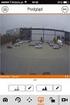 Instrukcja Skrócona instrukcja konfiguracji wideodomofonowego systemu wielorodzinnego IP V_1.0 Uwagi: Niniejsza instrukcja została sporządzona wyłącznie w celach informacyjnych. Pełne wersje instrukcji
Instrukcja Skrócona instrukcja konfiguracji wideodomofonowego systemu wielorodzinnego IP V_1.0 Uwagi: Niniejsza instrukcja została sporządzona wyłącznie w celach informacyjnych. Pełne wersje instrukcji
Wyłącznik czasowy GAO EMT757
 INSTRUKCJA OBSŁUGI Wyłącznik czasowy GAO EMT757 Produkt nr 552451 Instrukcja obsługi Strona 1 z 10 Cyfrowy programator czasowy Artykuł nr: EMT757 A. Funkcje 1. Cyfrowy programator czasowy (zwany dalej
INSTRUKCJA OBSŁUGI Wyłącznik czasowy GAO EMT757 Produkt nr 552451 Instrukcja obsługi Strona 1 z 10 Cyfrowy programator czasowy Artykuł nr: EMT757 A. Funkcje 1. Cyfrowy programator czasowy (zwany dalej
pozwala wydrukować kopię czarno-białą, a przycisku kopię kolorową. Kopiowanie przy użyciu szyby skanera
 Skrócony opis Kopiowanie Kopiowanie Szybkie kopiowanie 2 W przypadku ładowania dokumentu do automatycznego podajnika dokumentów należy wyregulować prowadnice papieru. 3 Naciśnięcie na panelu sterowania
Skrócony opis Kopiowanie Kopiowanie Szybkie kopiowanie 2 W przypadku ładowania dokumentu do automatycznego podajnika dokumentów należy wyregulować prowadnice papieru. 3 Naciśnięcie na panelu sterowania
Instrukcja użytkownika TKSTAR PET. Zawartość opakowania
 Instrukcja użytkownika TKSTAR PET Wersja elektroniczna na www.angelgts.eu Zawartość opakowania Lokalizator GPS Kabel usb i ładowarka Instrukcja obsługi 1 Parametry techniczne lokalizatora Wymiary 80 x
Instrukcja użytkownika TKSTAR PET Wersja elektroniczna na www.angelgts.eu Zawartość opakowania Lokalizator GPS Kabel usb i ładowarka Instrukcja obsługi 1 Parametry techniczne lokalizatora Wymiary 80 x
Instrukcja aktualizacji oprogramowania (firmware) serwera DESKTOP 1.0 systemu F&Home RADIO.
 Instrukcja aktualizacji oprogramowania (firmware) serwera DESKTOP 1.0 systemu F&Home RADIO. 1. Upewnij się, że masz serwer w wersji DESKTOP 1.0 jak na zdjęciu powyżej z trzema portami USB na froncie. Opisana
Instrukcja aktualizacji oprogramowania (firmware) serwera DESKTOP 1.0 systemu F&Home RADIO. 1. Upewnij się, że masz serwer w wersji DESKTOP 1.0 jak na zdjęciu powyżej z trzema portami USB na froncie. Opisana
PK-01. Autonomiczny moduł kontroli przejścia
 Autonomiczny moduł kontroli przejścia PK-01 Wersja oprogramowania 1.00 pk-01_pl 05/12 SATEL sp. z o.o. ul. Schuberta 79 80-172 Gdańsk POLSKA tel. 58 320 94 00 serwis 58 320 94 30 dz. techn. 58 320 94 20;
Autonomiczny moduł kontroli przejścia PK-01 Wersja oprogramowania 1.00 pk-01_pl 05/12 SATEL sp. z o.o. ul. Schuberta 79 80-172 Gdańsk POLSKA tel. 58 320 94 00 serwis 58 320 94 30 dz. techn. 58 320 94 20;
Platinet modem 4G LTE instrukcja obsługi. Platinet modem 4G LTE instrukcja obsługi
 Platinet modem 4G LTE instrukcja obsługi 1 Funkcje... 1 1.1 Użytkowanie, scenariusz 1- zasilanie ładowarką USB... 1 1.2 Użytkowanie, scenariusz 2: zasilanie ładowarką samochodową... 1 1.3 Użytkowanie,
Platinet modem 4G LTE instrukcja obsługi 1 Funkcje... 1 1.1 Użytkowanie, scenariusz 1- zasilanie ładowarką USB... 1 1.2 Użytkowanie, scenariusz 2: zasilanie ładowarką samochodową... 1 1.3 Użytkowanie,
3. Sieć PLAN. 3.1 Adresowanie płyt głównych regulatora pco
 3. Sieć PLAN Wszystkie urządzenia podłączone do sieci plan są identyfikowane za pomocą swoich adresów. Ponieważ terminale użytkownika i płyty główne pco wykorzystują ten sam rodzaj adresów, nie mogą posiadać
3. Sieć PLAN Wszystkie urządzenia podłączone do sieci plan są identyfikowane za pomocą swoich adresów. Ponieważ terminale użytkownika i płyty główne pco wykorzystują ten sam rodzaj adresów, nie mogą posiadać
Instrukcje ustawień funkcji zwalniania wydruku
 Instrukcje ustawień funkcji zwalniania wydruku SPIS TREŚCI O INSTRUKCJI........................................................................................ 2 FUNKCJA ZWALNIANIA WYDRUKU......................................................................
Instrukcje ustawień funkcji zwalniania wydruku SPIS TREŚCI O INSTRUKCJI........................................................................................ 2 FUNKCJA ZWALNIANIA WYDRUKU......................................................................
INSTRUKCJA PODŁĄCZENIA KAMERY IP SERII LV VSS
 INSTRUKCJA PODŁĄCZENIA KAMERY IP SERII LV VSS I. Podłączyć kablem internetowym UTP kamerę do sieci (przez router lub switch) aby ustawić parametry sieci lokalnej. Standardowy kabel internetowym UTP podłączyć
INSTRUKCJA PODŁĄCZENIA KAMERY IP SERII LV VSS I. Podłączyć kablem internetowym UTP kamerę do sieci (przez router lub switch) aby ustawić parametry sieci lokalnej. Standardowy kabel internetowym UTP podłączyć
Serwis jest dostępny w internecie pod adresem www.solidnyserwis.pl. Rysunek 1: Strona startowa solidnego serwisu
 Spis treści 1. Zgłoszenia serwisowe wstęp... 2 2. Obsługa konta w solidnym serwisie... 2 Rejestracja w serwisie...3 Logowanie się do serwisu...4 Zmiana danych...5 3. Zakładanie i podgląd zgłoszenia...
Spis treści 1. Zgłoszenia serwisowe wstęp... 2 2. Obsługa konta w solidnym serwisie... 2 Rejestracja w serwisie...3 Logowanie się do serwisu...4 Zmiana danych...5 3. Zakładanie i podgląd zgłoszenia...
Instrukcja użytkownika. Aplikacja mysafety Mobile i mysafety e-sticker_wersja 23.02.2014 1.WSTĘP... 2
 Instrukcja użytkownika Aplikacja mysafety Mobile i mysafety e-sticker_wersja 23.02.2014 Spis treści 1.WSTĘP... 2 2.WYMAGANIA TECHNICZNE DLA POPRAWNEGO DZIAŁANIA SYSTEMU... 2 Specyfikacja techniczna i funkcjonalna
Instrukcja użytkownika Aplikacja mysafety Mobile i mysafety e-sticker_wersja 23.02.2014 Spis treści 1.WSTĘP... 2 2.WYMAGANIA TECHNICZNE DLA POPRAWNEGO DZIAŁANIA SYSTEMU... 2 Specyfikacja techniczna i funkcjonalna
Bramka internetowa Tydom 350
 Bramka internetowa Tydom 350 Instrukcja instalacji i uŝytkowania URUCHOMIENIE Uruchomienie bramki internetowej Tydom 350 składa się z kilku kroków: podłączamy bramkę kablem sieci Ethernet (LAN) do routera
Bramka internetowa Tydom 350 Instrukcja instalacji i uŝytkowania URUCHOMIENIE Uruchomienie bramki internetowej Tydom 350 składa się z kilku kroków: podłączamy bramkę kablem sieci Ethernet (LAN) do routera
POLITECHNIKA WROCŁAWSKA WYDZIAŁ ELEKTRYCZNY KATEDRA ENERGOELEKTRYKI LABORATORIUM INTELIGENTNYCH INSTALACJI ELEKTRYCZNYCH
 POLITECHNIKA WROCŁAWSKA WYDZIAŁ ELEKTRYCZNY KATEDRA ENERGOELEKTRYKI LABORATORIUM INTELIGENTNYCH INSTALACJI ELEKTRYCZNYCH Wprowadzenie do oprogramowania firmowego Eaton RF-System (na podstawie dokumentacji
POLITECHNIKA WROCŁAWSKA WYDZIAŁ ELEKTRYCZNY KATEDRA ENERGOELEKTRYKI LABORATORIUM INTELIGENTNYCH INSTALACJI ELEKTRYCZNYCH Wprowadzenie do oprogramowania firmowego Eaton RF-System (na podstawie dokumentacji
Centrala alarmowa ALOCK-1
 Centrala alarmowa ALOCK-1 http://www.alarmlock.tv 1. Charakterystyka urządzenia Centrala alarmowa GSM jest urządzeniem umożliwiającym monitorowanie stanów wejść (czujniki otwarcia, czujki ruchu, itp.)
Centrala alarmowa ALOCK-1 http://www.alarmlock.tv 1. Charakterystyka urządzenia Centrala alarmowa GSM jest urządzeniem umożliwiającym monitorowanie stanów wejść (czujniki otwarcia, czujki ruchu, itp.)
Administrator budynku Art. 1456B Vdc. Art 1456B PL INSTRUKCJA TECHNICZNA A2 A3 A4
 PL INSTRUKCJA TECHNICZNA B Art 1456B + - 40-56 Vdc SOLO CON CAVO ROSSO COMELIT 2E7T000500 ONLY WITH COMELIT RED CABLE 2E7T000500 FIXED POE SETTABLE POE N0 POE A1 A2 A3 A4 Administrator budynku Art. 1456B
PL INSTRUKCJA TECHNICZNA B Art 1456B + - 40-56 Vdc SOLO CON CAVO ROSSO COMELIT 2E7T000500 ONLY WITH COMELIT RED CABLE 2E7T000500 FIXED POE SETTABLE POE N0 POE A1 A2 A3 A4 Administrator budynku Art. 1456B
